Page 1
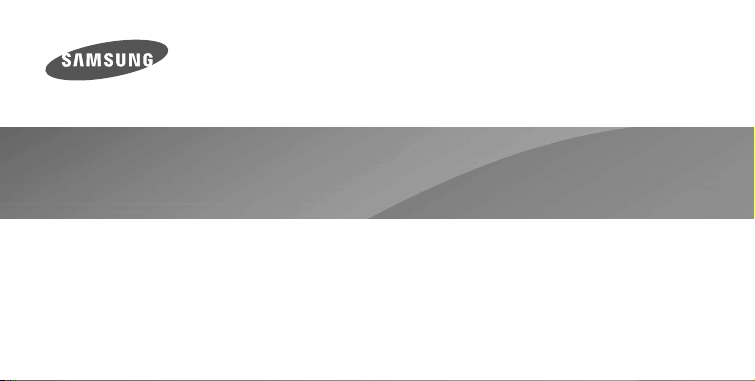
GT-I9205
Uživatelská příručka
www.samsung.com
Page 2
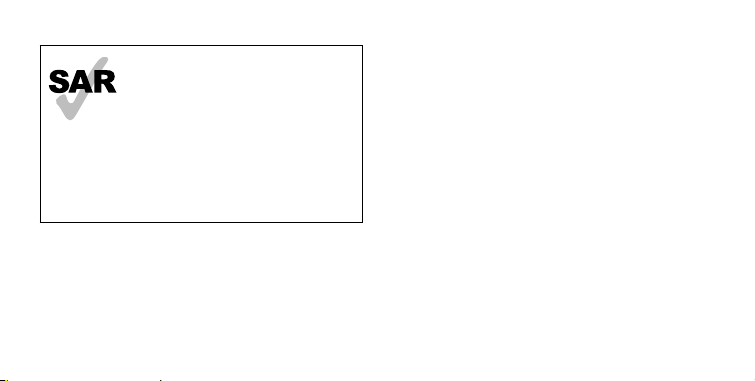
www.sar-tick.com
2
Tento výrobek splňuje platné národní limity
SAR - 2,0 W/kg. Maximální hodnoty SAR
naleznete v části Informace o certifikaci SAR
(Specific Absorption Rate) tohoto návodu.
Když budete produkt přenášet nebo ho
budete používat, zatímco ho budete mít
umístěný na těle, udržujte vzdálenost
1,5 cm od těla, aby bylo dosaženo souladu
s požadavky týkajícími se expozice
vysokofrekvenčním vlnám.
O této příručce
Zařízení poskytuje vysoce kvalitní mobilní komunikaci a zábavu
díky vysokým standardům a technologickým znalostem
společnosti Samsung. Tato uživatelská příručka je speciálně
navržena k podrobnému popisu funkcí a vlastností zařízení.
•
Před použitím zařízení si přečtěte tuto příručku. Dozvíte se
zde informace obezpečném asprávném používání zařízení.
•
Popis je založen na výchozím nastavení zařízení.
•
Obrázky asnímky se od vzhledu konkrétního produktu
mohou lišit.
Page 3
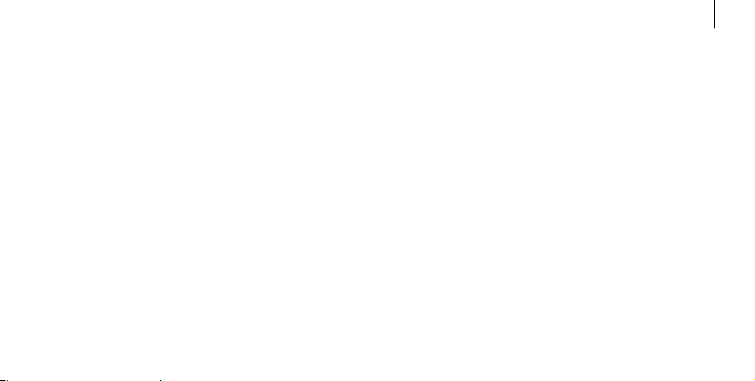
•
Obsah se může od koncového produktu či softwaru
poskytnutého operátorem či jiným poskytovatelem služeb
lišit amůže být měněn bez předchozího upozornění.
Nejnovější verzi příručky naleznete na webové stránce
společnosti Samsung,
•
Obsah (obsah svysokou kvalitou), který vyžaduje vysoký
výkon CPU a paměti RAM, ovlivní celkový výkon zařízení.
Aplikace související sobsahem nemusí vzávislosti na
technických údajích zařízení a prostředí, ve kterém se
používají, správně pracovat.
•
Dostupné funkce adoplňkové služby se mohou sohledem
natyp zařízení, použitý software nebo poskytovatele služeb
lišit.
•
Aplikace ajejich funkce se mohou lišit sohledem nazemi,
oblast apoužitý hardware. Společnost Samsung neodpovídá
za problémy svýkonem způsobené aplikacemi od jiných
dodavatelů.
www.samsung.com
.
O této příručce
•
Společnost Samsung neodpovídá za problémy spojené
svýkonem nebo za nekompatibilitu způsobenou úpravou
nastavení registru či změnou softwaru operačního systému.
Pokus o přizpůsobení operačního systému může vést
kchybné funkčnosti zařízení nebo aplikací.
•
Software, zvukové zdroje, tapety, obrázky a další média
dodávaná ktomuto zařízení mohou být nazákladě licence
používána pouze vomezené míře. Stažení apoužívání těchto
materiálů prokomerční či jiné účely představuje porušení
zákonů oautorských právech. Za nezákonné používání médií
jsou odpovědní výhradně uživatelé.
•
Datové služby, jako například zasílání zpráv, nahrávání a
stahování, automatická synchronizace nebo používání služeb
určování polohy, mohou být dále zpoplatněny. Chcete-li se
dalším poplatkům vyhnout, zvolte si vhodný datový tarif.
Bližší informace získáte od svého poskytovatele služeb.
3
Page 4
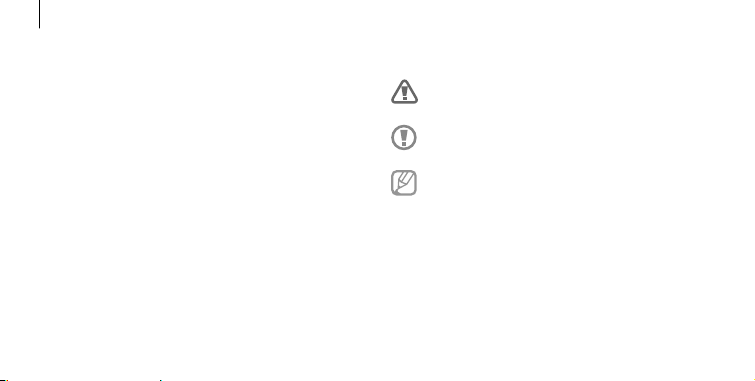
O této příručce
•
Původní aplikace dodané spolu se zařízením mohou být
aktualizovány a jejich podpora může být ukončena bez
předchozího upozornění. Máte-li otázky týkající se některé
aplikace dodané se zařízením, kontaktujte servisní středisko
společnosti Samsung. Vpřípadě uživatelsky instalovaných
aplikací kontaktujte poskytovatele služeb.
•
Úpravy operačního systému zařízení nebo instalace softwaru
zneoficiálních zdrojů mohou způsobit poruchy zařízení a
poškození nebo ztrátu dat. Tyto činnosti představují porušení
licenční smlouvy společnosti Samsung a mají za následek
ztrátu záruky.
4
Ikony vpokynech
Upozornění: situace, které by mohly způsobit zranění
vás nebo jiných osob
Výstraha: situace, které by mohly způsobit poškození
zařízení nebo jiného přístroje
Poznámka: poznámky, rady nebo dodatečné
informace
Page 5
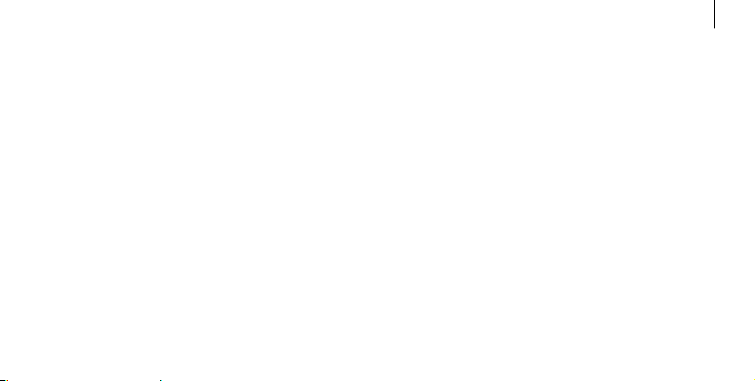
O této příručce
Copyright
Copyright © 2013 Samsung Electronics
Tento průvodce je chráněn mezinárodními zákony
oautorských právech.
Žádná část této příručky nesmí být reprodukována, šířena,
překládána nebo předávána žádnou formou nebo způsobem,
elektronicky ani mechanicky, včetně fotokopií, natáčení
ani žádnými jinými systémy proukládání, bez předchozího
písemného svolení společnosti Samsung Electronics.
Ochranné známky
•
SAMSUNG alogo SAMSUNG jsou registrované ochranné
známky společnosti Samsung Electronics.
•
Logo Android, Google™, Google Maps™, Google Mail™,
YouTube
, Google Play™ Store a Google Talk™ jsou
™
ochranné známky společnosti Google, Inc.
•
Bluetooth® je registrovaná ochranná známka společnosti
Bluetooth SIG, Inc. na celém světě.
•
Wi-Fi®, Wi-Fi Protected Setup™, Wi-Fi Direct™, Wi-Fi
CERTIFIED
sdružení Wi-Fi Alliance.
•
Všechny ostatní ochranné známky a autorská práva jsou
majetkem příslušných vlastníků.
a logo Wi-Fi jsou registrované ochranné známky
™
5
Page 6
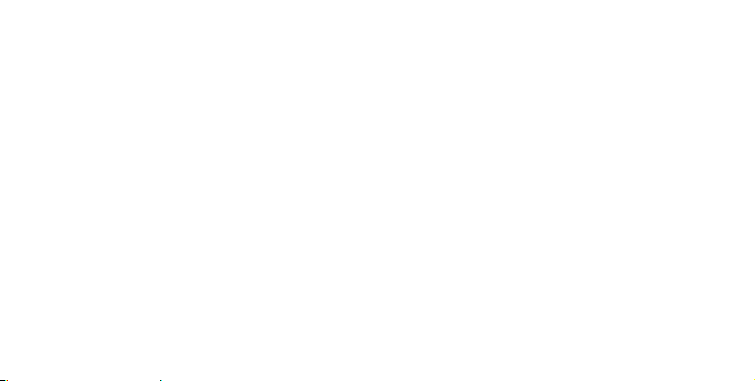
Obsah
Úvodní informace
10 Rozvržení zařízení
11 Tlačítka
12 Obsah balení
13 Vložení karty SIM nebo USIM a baterie
17 Nabíjení baterie
20 Vkládání paměťové karty
23 Zapínání a vypínání zařízení
23 Uchopení zařízení
24 Zamknutí a odemknutí zařízení
24 Nastavení hlasitosti
24 Přepnutí do tichého režimu
6
Základy
25 Ikony indikátoru
26 Používání dotykového displeje
29 Ovládací pohyby
34 Pohyby dlaně
35 Bezdotykový náhled
36 Zapnutí zobrazení více obrazovek (Multi Window)
37 Oznámení
37 Panel rychlého nastavení
39 Domovská obrazovka
41 Zamknutá obrazovka
Page 7
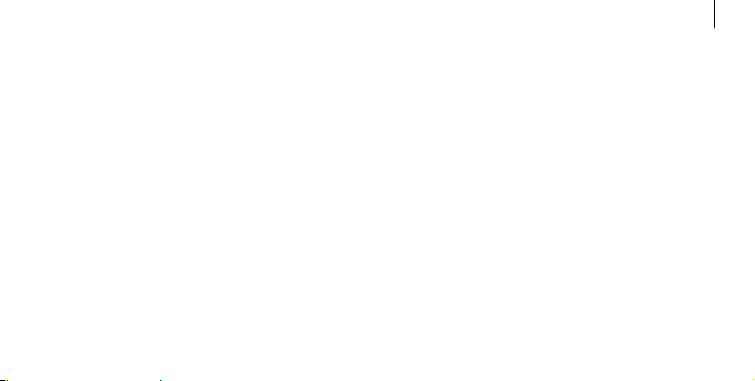
43 Používání aplikací
44 Obrazovka Aplikace
45 Nápověda
45 Zadávání textu
48 Připojení k síti Wi-Fi
49 Nastavení účtů
50 Přenos souborů
52 Zabezpečení zařízení
54 Upgrade zařízení
Komunikace
56 Telefon
63 Kontakty
Obsah
68 Zprávy
70 E-mail
72 Google Mail
73 Talk
74 Google+
75 Pokec
75 ChatON
Web a sítě
76 Internet
77 Chrome
78 Bluetooth
80 Screen Mirroring
7
Page 8
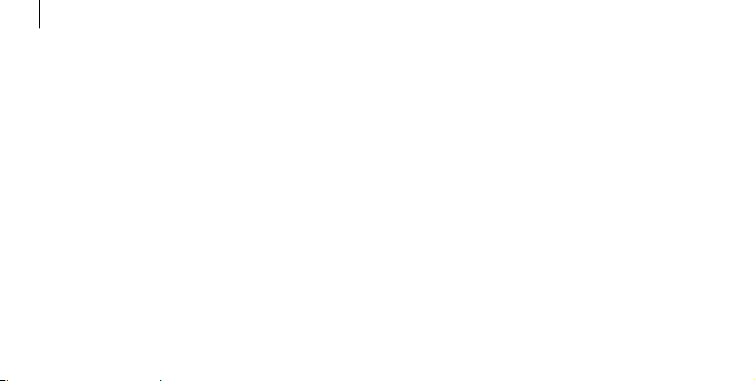
Obsah
81 Samsung Link
83 Group Play
84 NFC
85 S Beam
86 WatchON
Média
88 Hudba
90 Fotoaparát
98 Galerie
102 Fotopříběh
105 Video
106 YouTube
107 Flipboard
8
Aplikace a obchody s médii
109 Obchod Play
110 Samsung Apps
111 Hudba Play
Nástroje
112 Spoznámka
115 S plánovač
118 Dropbox
119 Cloud
120 Hodiny
122 Kalkulačka
122 S překladač
Page 9
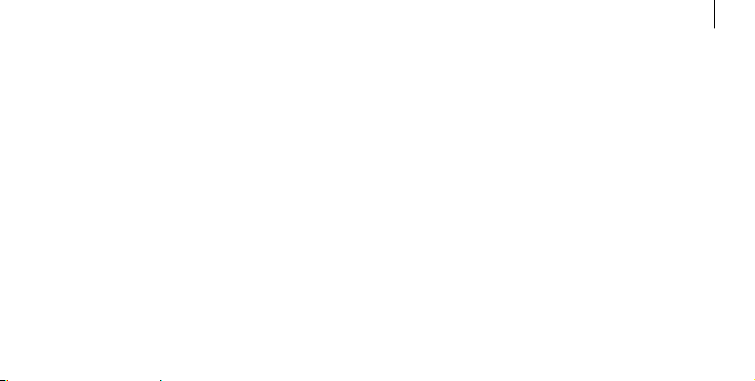
123 Záznamník
125 S Voice
126 Google
127 Hlasové vyhledávání
127 Moje soubory
128 Stažené položky
129 TripAdvisor
Cestování a poloha
130 Mapy
131 Místa
132 Navigace
Obsah
Nastavení
133 Otevření menu Nastavení
133 Připojení
138 Toto zařízení
155 Účty
155 Další
159 Nastavení Google
Řešení problémů
Bezpečnostní informace
9
Page 10
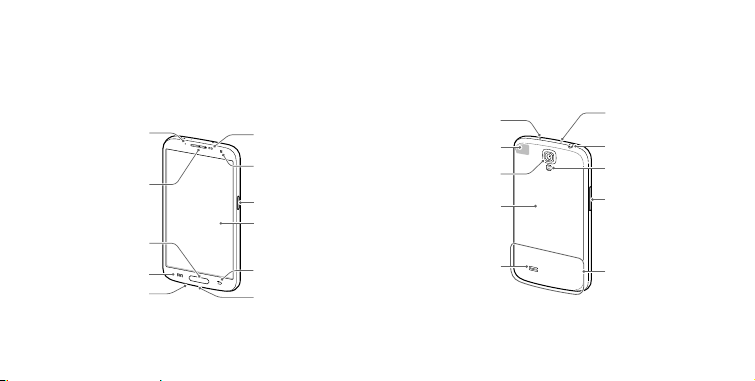
Úvodní informace
Oznamovací
Rozvržení zařízení
kontrolka
Sluchátko
Tlačítko Domů
Tlačítko Menu
Mikrofon
10
Snímač
vzdálenosti /
světla
Přední fotoaparát
Vypínač
Dotykový displej
Tlačítko Zpět
Univerzální
konektor
IrLED
GPS anténa
Zadní fotoaparát
Zadní kryt
Reproduktor
Mikrofon pro
hlasitý odposlech
Konektor pro
sluchátka
Blesk
Tlačítko hlasitosti
Hlavní anténa
Page 11
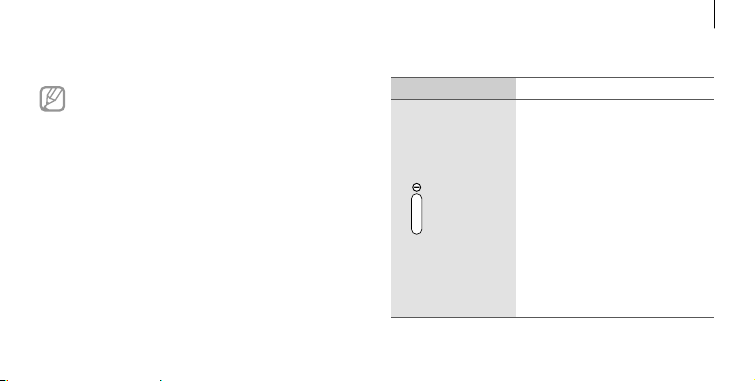
Mikrofon v horní části zařízení je aktivní pouze pokud použijete
hlasitý odposlech nebo nahráváte videa.
•
Nezakrývejte oblast antény rukama nebo jinými
objekty. Mohlo by dojít k problémům s připojením
nebo zvýšenému vybíjení baterie.
•
Nepoužívejte ochranné fólie na obrazovku. Mohlo
by dojít k selhání snímačů.
•
Nedovolte, aby se do kontaktu s dotykovým
displejem dostala voda. Vlhké prostředí nebo styk
svodou může způsobit poruchu displeje.
Tlačítka
Tlačítko Funkce
•
•
Vypínač
•
Úvodní informace
Chcete-li zařízení zapnout nebo
vypnout, stiskněte tlačítko a
podržte ho.
Chcete-li restartovat zařízení,
pokud obsahuje kritické chyby
nebo se zasekává a zamrzá,
stiskněte a podržte tlačítko po
dobu více než 7sekund.
Chcete-li zamknout nebo
odemknout zařízení, stiskněte
toto tlačítko. Zařízení přejde
do režimu zámku po vypnutí
dotykového displeje.
11
Page 12
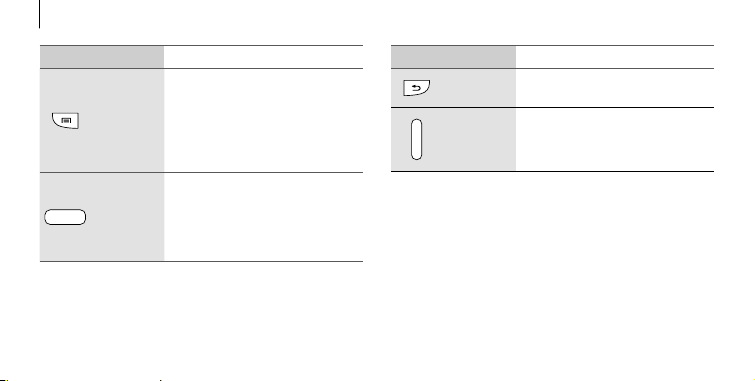
Úvodní informace
Tlačítko Funkce
•
Menu
•
•
Domů
•
12
Klepnutím otevřete seznam
dostupných možností na aktuální
obrazovce.
Klepnutím a podržením tlačítka
na domovské obrazovce spusťte
službu Google Search.
Stisknutím tlačítka se vraťte na
domovskou obrazovku.
Stisknutím a podržením otevřete
seznam nedávno spuštěných
aplikací.
Tlačítko Funkce
•
Zpět
Hlasitost
Klepnutím na tlačítko se vraťte na
předchozí obrazovku.
•
Stisknutím upravte hlasitosti
zařízení.
Obsah balení
Zkontrolujte, zda jsou vbalení následující položky:
•
Zařízení
•
Baterie
•
Uživatelská příručka
Page 13
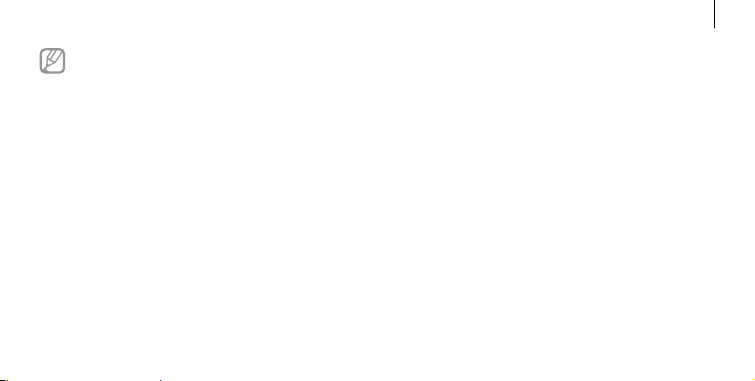
•
Položky dodané se zařízením a dostupné
příslušenství se mohou lišit podle oblasti a
poskytovatele služeb.
•
Dodané položky jsou určeny pouze pro toto zařízení
a sjinými zařízeními nemusí být kompatibilní.
•
Vzhled a specifikace se mohou bez předchozího
upozornění změnit.
•
Dodatečné příslušenství můžete zakoupit umístního
prodejce výrobků Samsung. Před zakoupením se
ujistěte, že jsou se zařízením kompatibilní.
•
Jiná příslušenství nemusí být svaším zařízením
kompatibilní.
Úvodní informace
•
Používejte pouze příslušenství schválené společností
Samsung. Na závady způsobené používáním
neschváleného příslušenství se nevztahuje záruční
servis.
•
Dostupnost veškerého příslušenství se může změnit
a je závislá výhradně na společnostech, které je
vyrábějí. Další informace o dostupném příslušenství
naleznete na webu společnosti Samsung.
Vložení karty SIM nebo USIM a baterie
Vložte kartu SIM nebo USIM dodanou poskytovatelem
mobilních telefonních služeb a přiloženou baterii.
13
Page 14
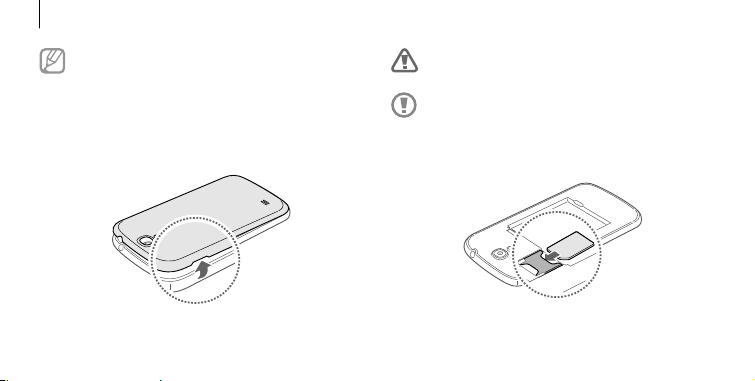
Úvodní informace
•
Se zařízením pracují pouze karty microSIM.
•
Některé služby LTE nemusí být v závislosti na
poskytovateli služby kdispozici. Bližší informace o
dostupnosti služby získáte od svého poskytovatele
služeb.
Sundejte zadní kryt.
1
14
Při sundávání zadního krytu si dejte pozor na nehty.
Zadní kryt nadměrně neohýbejte nebo s ním nekruťte.
Mohlo by dojít kpoškození krytu.
Vložte kartu SIM nebo USIM tak, aby zlaté kontakty
2
směřovaly dolů.
Page 15
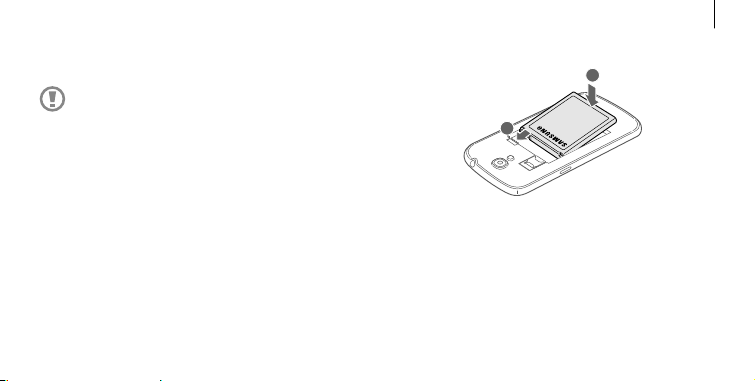
Zatlačte kartu SIM nebo USIM do slotu, dokud nezapadne
3
na místo.
•
Nesundávejte ochrannou pásku, která překrývá
anténu, může dojít k poškození antény.
•
Nevkládejte paměťovou kartu do slotu pro SIM
kartu. Pokud dojde náhodou k zasunutí paměťové
karty do slotu pro kartu SIM, vezměte zařízení do
servisního centra společnosti Samsung a nechte
paměťovou kartu vyjmout.
•
Buďte opatrní, abyste neztratili SIM nebo USIM
kartu a neumožnili jiným osobám, aby ji používaly.
Společnost Samsung neodpovídá za žádné škody
nebo potíže způsobené ztrátou nebo odcizením
karet.
Vložte baterii.
4
Úvodní informace
2
1
15
Page 16
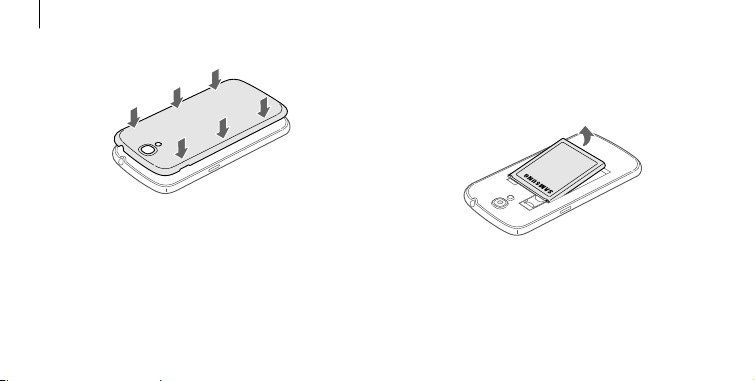
Úvodní informace
Vraťte zpět zadní kryt.
5
16
Vyjmutí karty SIM nebo USIM a baterie
Sundejte zadní kryt.
1
Vyjměte baterii.
2
Page 17
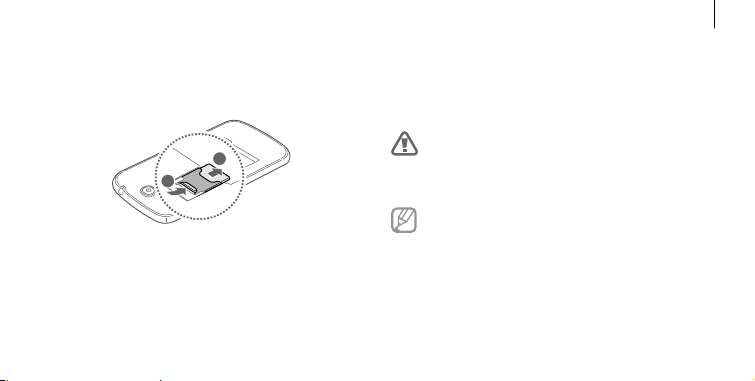
Vysuňte SIM kartu nebo kartu USIM.
3
Chcete-li vyjmout kartu SIM nebo USIM, vložte špičku prstu
do otvoru a vysuňte kartu SIM nebo USIM ven ze slotu, jak
je zobrazeno na obrázku níže.
2
1
Úvodní informace
Nabíjení baterie
Před prvním použitím baterii nabijte pomocí nabíječky. K
nabíjení zařízení lze také používat počítač připojený k zařízení
pomocí kabelu USB.
Používejte pouze nabíječky, baterie a kabely schválené
společností Samsung. Neschválené nabíječky
nebo kabely mohou způsobit explozi baterie nebo
poškození zařízení.
•
Když poklesne napětí baterie, zařízení vydá varovný
tón a zobrazí zprávu informující o nízkém napětí
baterie.
•
Pokud je baterie zcela vybitá, zařízení se nemůže
zapnout okamžitě po připojení nabíječky. Před tím,
než zařízení zapnete, nechte vybitou baterii několik
minut nabíjet.
17
Page 18
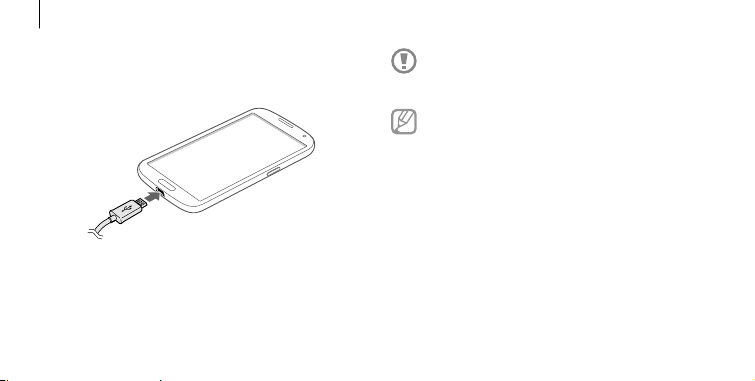
Úvodní informace
Nabíjení pomocí nabíječky
Připojte kabel USB k napájecímu adaptéru USB a zapojte konec
kabelu USB do univerzálního konektoru.
18
Nesprávné připojení nabíječky může způsobit
vážné poškození zařízení. Na poškození způsobená
nesprávným použitím se nevztahuje záruka.
•
Během nabíjení můžete zařízení používat, ale jeho
plné nabití může trvat delší dobu.
•
Pokud je napájení zařízení během nabíjení
nestabilní, dotyková obrazovka nemusí fungovat.
Pokud se tak stane, odpojte nabíječku ze zařízení.
•
Během nabíjení může dojít kzahřátí zařízení. To je
normální a nemělo by to mít žádný vliv na životnost
ani výkon zařízení. Pokud se baterie zahřeje více, než
je obvyklé, může nabíječka přestat nabíjet.
•
Pokud se zařízení nenabíjí správně, vezměte zařízení
a nabíječku do servisního střediska Samsung.
Page 19
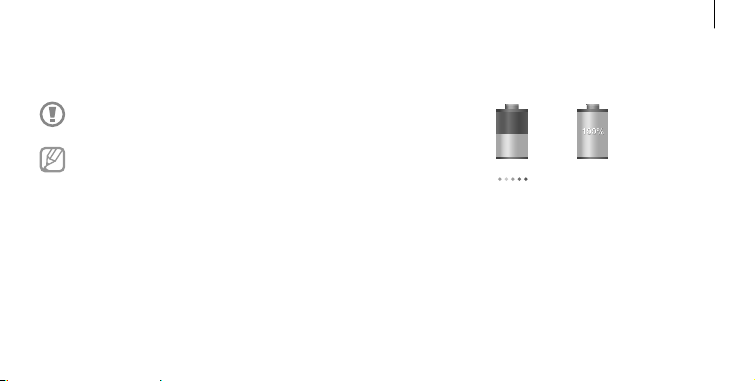
Po úplném nabití odpojte zařízení od nabíječky. Nejprve
odpojte nabíječku od zařízení a pak ji odpojte z elektrické
zásuvky.
Nevyjímejte baterii před odpojením nabíječky. Mohlo
by dojít kpoškození zařízení.
Pokud přístroj nepoužíváte, odpojte nabíječku, ušetříte
tak energii. Nabíječka nemá vypínač, proto ji musíte
odpojit od zásuvky, aby se přerušil přívod energie.
Během nabíjení by mělo zařízení zůstat v blízkosti
elektrické zásuvky.
Úvodní informace
Kontrola stavu nabití baterie
Pokud nabíjíte baterii vypnutého zařízení, zobrazí se aktuální
stav nabíjení baterie pomocí následujících ikon:
Nabíjení Plně nabito
19
Page 20
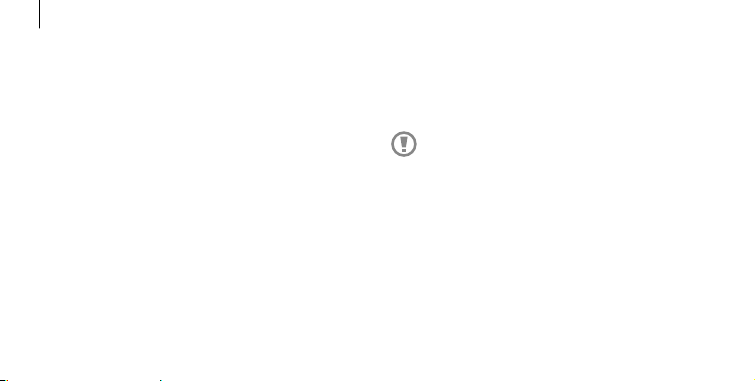
Úvodní informace
Snížení spotřeby baterie
Zařízení nabízí možnosti, které pomáhají šetřit spotřebu
baterie. Přizpůsobením těchto možností a deaktivací funkcí na
pozadí můžete zařízení mezi jednotlivými nabíjeními používat
delší dobu:
•
Když zařízení nepoužíváte, přepněte je stisknutím vypínače
do režimu spánku.
•
Zbytečné aplikace zavřete pomocí správce úloh.
•
Deaktivujte funkci Bluetooth.
•
Deaktivujte funkci Wi-Fi.
•
Deaktivujte automatickou synchronizaci aplikací.
•
Snižte dobu podsvícení.
•
Snižte jas displeje.
20
Vkládání paměťové karty
Vaše zařízení přijímá paměťové karty s maximální kapacitou
64 GB. V závislosti na výrobci a typu paměťové karty nemusí
být některé paměťové karty kompatibilní s vaším zařízením.
•
Některé paměťové karty nemusí být plně
kompatibilní se zařízením. Používání nekompatibilní
karty může způsobit poškození zařízení nebo
paměťové karty a poškodit data uložená na kartě.
•
Dávejte pozor, abyste paměťovou kartu vložili
správnou stranou vzhůru.
Page 21
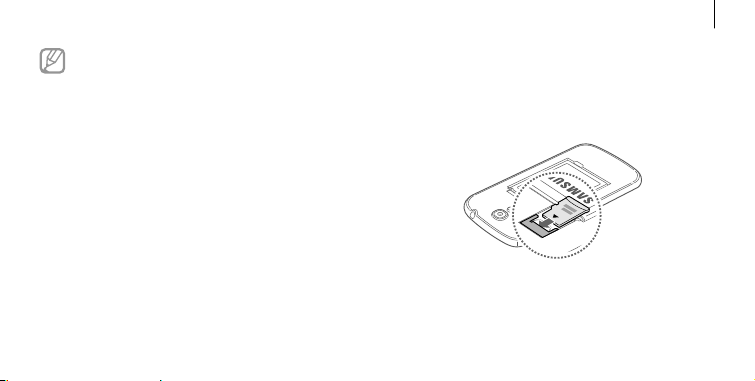
•
Zařízení podporuje u paměťových karet systémy
souborů typu FAT a exFAT. Pokud vložíte kartu
naformátovanou sjiným systémem souborů, zařízení
vás vyzve kpřeformátování paměťové karty.
•
Časté zapisování a mazání dat zkracuje životnost
paměťových karet.
•
Jakmile vložíte paměťovou kartu do zařízení,
vinterní paměti se ve složce SD memory card
zobrazí adresář se soubory paměťové karty.
Úvodní informace
Sundejte zadní kryt.
1
Vložte paměťovou kartu tak, aby zlaté kontakty směřovaly
2
dolů.
Zasuňte paměťovou kartu do slotu.
3
Vraťte zpět zadní kryt.
4
21
Page 22
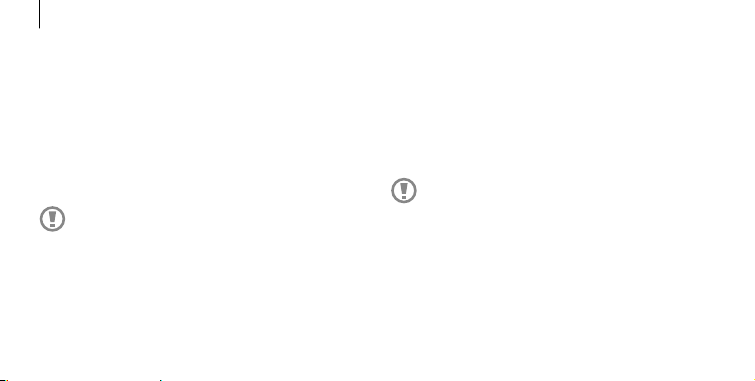
Úvodní informace
Vyjmutí paměťové karty
Abyste mohli paměťovou kartu bezpečně vyjmout, nejprve ji
odpojte. Na domovské obrazovce klepněte na položku Aplik.
→
Nastavení → Další → Úložiště → Odpojit SD kartu.
Sundejte zadní kryt.
1
Vysuňte paměťovou kartu.
2
Vraťte zpět zadní kryt.
3
Nevysunujte paměťovou kartu, pokud zařízení přenáší
nebo získává informace. Mohlo by dojít ke ztrátě či
poškození dat nebo kpoškození paměťové karty nebo
zařízení. Společnost Samsung neodpovídá za škody
způsobné nesprávným používáním poškozených
paměťových karet včetně ztráty dat.
22
Formátování paměťové karty
Paměťová karta naformátovaná v počítači nemusí být se
zařízením kompatibilní. Paměťovou kartu formátujte pouze
vzařízení.
Na domovské obrazovce klepněte na položku Aplik.
→
Nastavení
Formátovat SD kartu
Další → Úložiště → Formátovat kartu SD →
→
Odstranit vše.
Před naformátováním paměťové karty si nezapomeňte
zálohovat všechna důležitá data uložená vzařízení.
Záruka výrobce se nevztahuje na ztrátu dat
způsobenou činností uživatele.
→
Page 23
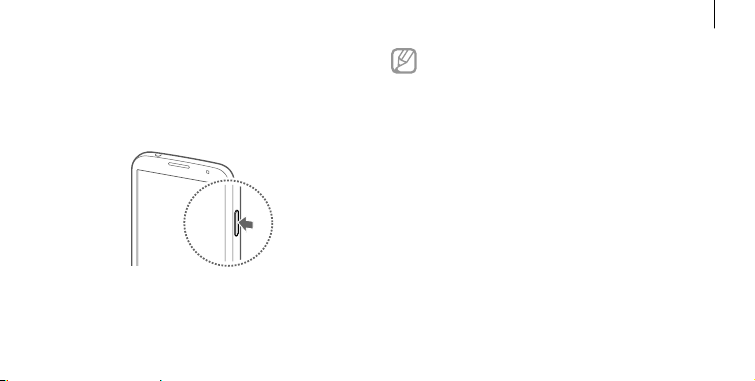
Zapínání a vypínání zařízení
Pokud zařízení zapínáte poprvé, nastavte je dle následujících
zobrazených pokynů.
Stisknutím a podržením vypínače na několik sekund zařízení
vypněte nebo zapněte.
Úvodní informace
•
Na místech, na kterých je zakázáno používání
bezdrátových zařízení (například vletadle nebo
vnemocnici), dodržujte veškerá upozornění a
pokyny zaměstnanců.
•
Stiskněte a podržte vypínač a klepnutím na položku
Režim Letadlo zakažte bezdrátové funkce.
Vypnutí zařízení provedete stisknutím a podržením vypínače a
poté klepnutím na možnost Vypnout.
Uchopení zařízení
Nezakrývejte oblast antény rukama nebo jinými objekty. Mohlo
by dojít k problémům s připojením nebo zvýšenému vybíjení
baterie.
23
Page 24
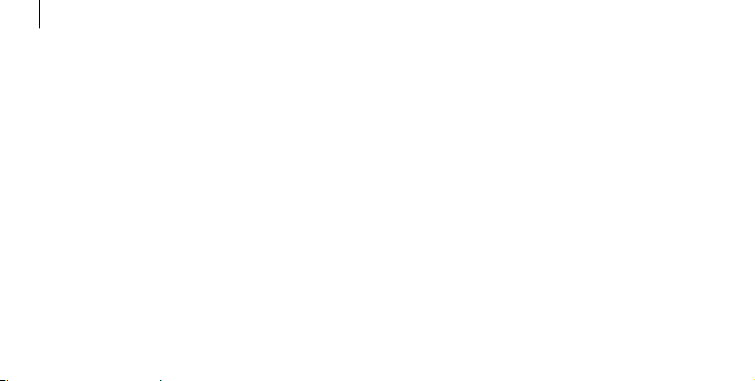
Úvodní informace
Zamknutí a odemknutí zařízení
Pokud zařízení nepoužíváte, můžete nechtěným operacím
zabránit jeho zamknutím. Stisknutím vypínače vypnete
obrazovku a zařízení se přepne do režimu zámku. Zařízení se
automaticky zamkne, pokud ho delší dobu nepoužíváte.
Chcete-li zařízení odemknout, stiskněte při vypnutém
dotykovém displeji tlačítko vypínač nebo tlačítko Domů,
klepněte kamkoliv na obrazovce a pak listujte prstem v
libovolném směru.
Nastavení hlasitosti
Stiskněte tlačítko Zvýšení nebo Snížení hlasitosti a upravte
hlasitost vyzváněcího tónu nebo upravte hlasitost zvuku při
přehrávání hudby nebo videa.
24
Přepnutí do tichého režimu
Použijte jednu z následujících metod:
•
Stiskněte a podržte tlačítko Snížení hlasitosti, dokud se
zařízení nepřepne do tichého režimu.
•
Stiskněte a podržte vypínač a pak klepněte na položku
Ztlumit nebo Vibrace.
•
Otevřete panel s oznámeními v horní části obrazovky a
klepněte na položku Zvuk nebo Vibrace.
Page 25
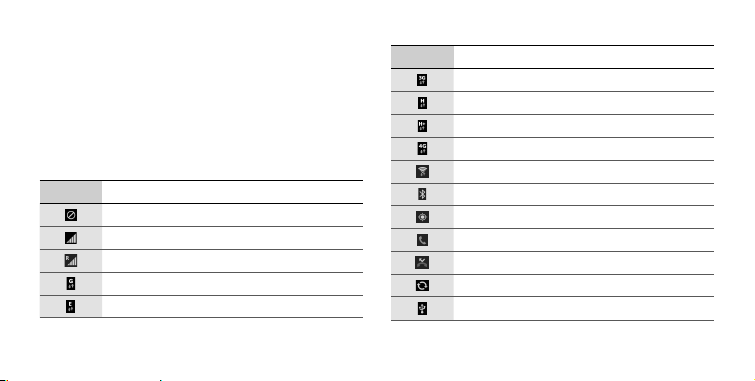
Základy
Ikony indikátoru
Ikony zobrazené v horní části obrazovky poskytují informace
o stavu zařízení. Ikony uvedené v tabulce níže se vyskytují
nejčastěji.
Ikona Definice
Žádný signál
Síla signálu
Roaming (mimo normální oblast pokrytí)
Připojeno ksíti GPRS
Připojeno ksíti EDGE
Ikona Definice
Připojeno ksíti UMTS
Připojeno k síti HSDPA
Připojeno ksíti HSPA+
Připojeno ksíti LTE
Připojeno k síti Wi-Fi
Funkce Bluetooth je aktivována
GPS je aktivní
Probíhá volání
Zmeškaný hovor
Synchronizováno swebem
Připojeno kpočítači
25
Page 26
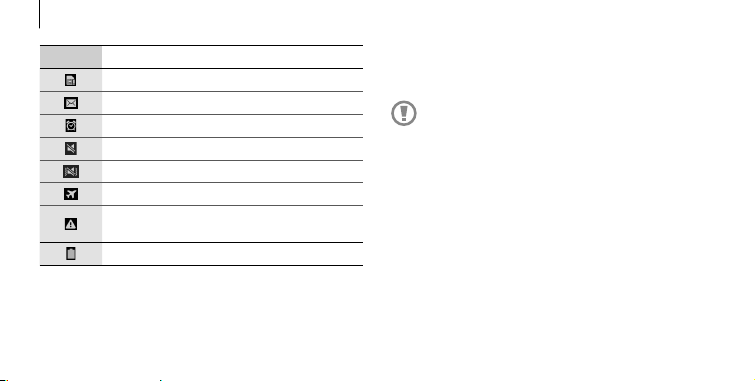
Základy
Ikona Definice
26
Žádná karta SIM ani USIM
Nová textová nebo multimediální zpráva
Budík je aktivní
Tichý režim je aktivní
Vibrační režim aktivován
Režim Letadlo je aktivní
Vyskytla se chyba nebo je třeba postupovat
opatrně
Stav baterie
Používání dotykového displeje
K ovládání dotykového displeje používejte pouze prsty.
•
Zabraňte styku dotykového displeje sjinými
elektrickými zařízeními. Elektrostatické výboje
mohou způsobit poruchu displeje.
•
Zabraňte styku dotykového displeje svodou. Vlhké
prostředí nebo styk svodou může způsobit poruchu
displeje.
•
Aby nešlo kpoškození dotykového displeje,
neklepejte na něj ostrými předměty a netlačte příliš
silně prsty.
•
Ponechání dotykového displeje v nečinnosti po delší
dobu může vést ke stínovým obrazům (vypálení
obrazu do obrazovky) nebo duchům. Pokud zařízení
nepoužíváte, vypněte dotykový displej.
Page 27
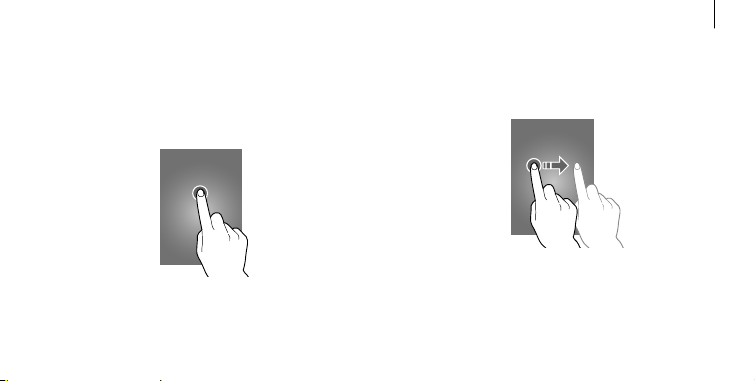
Gesta pomocí prstů
Klepnutí
Chcete-li otevřít aplikaci, vybrat položku menu, stisknout
tlačítko na obrazovce nebo zadat znaky pomocí klávesnice na
obrazovce, klepněte na položku prstem.
Základy
Přetažení
Chcete-li přesunout ikonu, miniaturu nebo zobrazit náhled
nového umístění, klepněte a podržte ji a přetáhněte ji do
cílového umístění.
27
Page 28
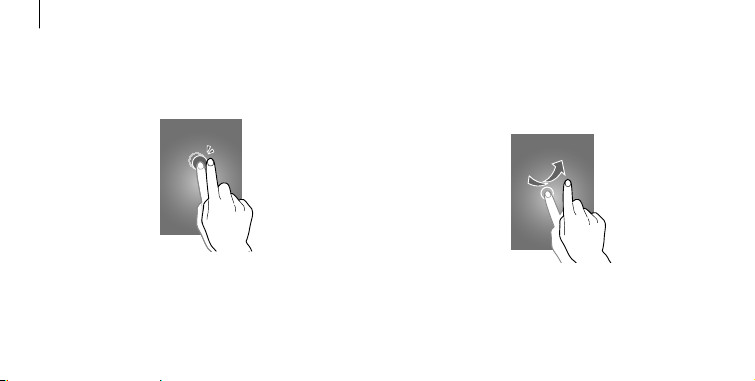
Základy
Dvojité klepnutí
Chcete-li přiblížit část webové stránky, mapy nebo obrázku,
dvakrát na ni klepněte. Chcete-li se vrátit zpět, znovu dvakrát
klepněte.
28
Listování
Chcete-li zobrazit další panel, listujte v domovské obrazovce
nebo v obrazovce aplikace doleva nebo doprava. Chcete-li
procházet webovou stránku nebo seznam, například kontakty,
listujte nahoru nebo dolů.
Page 29
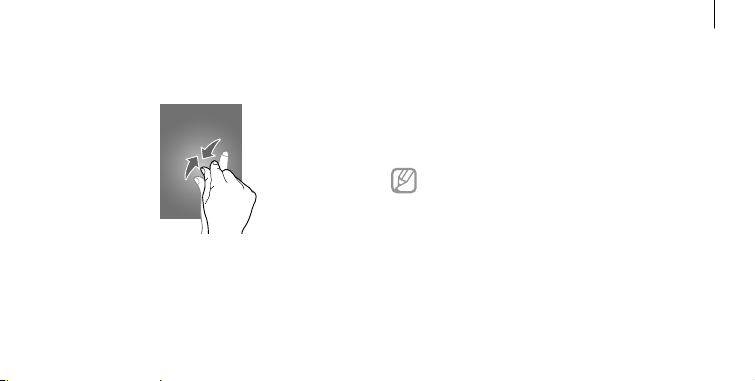
Zmáčknutí
Chcete-li přiblížit část webové stránky, mapy nebo obrázku,
roztáhněte od sebe dva prsty. Zmáčknutím položku oddalte.
Základy
Ovládací pohyby
Jednoduché pohyby umožňují snadné ovládání zařízení.
Před použitím pohybů se ujistěte, že jste aktivovali funkci
pohybu. Na domovské obrazovce klepněte na položku Aplik.
→
Nastavení → Toto zařízení → Pohyby a gesta → Pohyb a
přetáhněte přepínač Pohyb doprava.
Nadměrné otřesy nebo nárazy zařízení mohou vést k
nezamýšleným vstupům. Správné ovládání pohybů.
29
Page 30
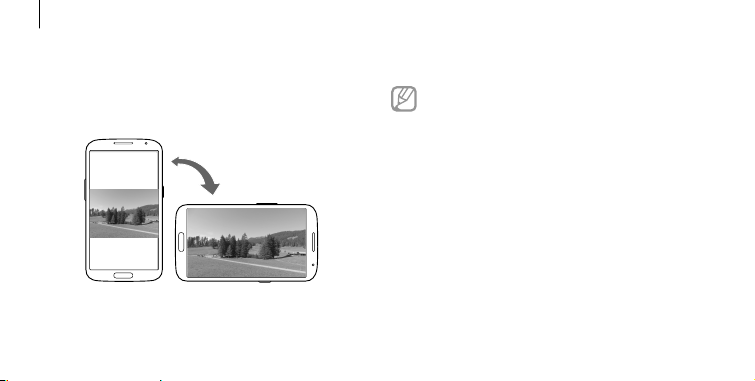
Základy
Otáčení obrazovky
Mnoho aplikací umožňuje zobrazení buď v orientaci na
výšku, nebo na šířku. Otáčení zařízení způsobí, že se displej
automaticky upraví tak, aby vyhovoval nové orientaci
obrazovky.
30
Aby se displej automaticky neotáčel, otevřete panel oznámení
a zrušte výběr položky Otočení displeje.
•
Některé aplikace nedovolují otáčení displeje.
•
Některé aplikace zobrazují odlišné obrazovky v
závislosti na orientaci. Kalkulačka se změní po
otočení do polohy na šířku na vědeckou kalkulačku.
Page 31

Základy
Zvedání
Když zařízení zvednete po určité době nečinnosti nebo po
vypnutí obrazovky, tak v případě, že máte zmeškané hovory
nebo nové zprávy, zavibruje.
Podržení u ucha
Při zobrazení hovoru, zprávy nebo podrobností kontaktu
zvednutím a podržením zařízení u ucha zahájíte hovor.
31
Page 32

Základy
Přesun pomocí posunutí
Klepnutím a podržením položky na displeji a posunem
zařízení doleva nebo doprava přesunete položku na jiný panel
domovské obrazovky nebo na obrazovku Aplikace.
32
Procházení pomocí posunutí
Při přiblížení obrázku klepněte a podržte bod na obrazovce
a pak posunutím zařízení libovolným směrem procházejte
obrázky.
Page 33

Základy
Obrácení
Ke ztišení vyzvánění nebo pozastavení přehrávání médií
zařízení otočte.
Naklánění
Klepněte na dva body na displeji, přidržte je a poté nakloněním
přístroje dozadu a dopředu přibližte nebo oddalte obraz na
displeji.
33
Page 34

Základy
Pohyby dlaně
Pohyby dlaně použijte kovládání zařízení klepnutím na
obrazovku.
Před použitím pohybů se ujistěte, že jste aktivovali funkci
pohybu dlaně. Na domovské obrazovce klepněte na položku
→
Aplik.
Nastavení → Toto zařízení → Pohyby a gesta →
Pohyb dlaní a přetáhněte přepínač Pohyb dlaní doprava.
34
Přejíždění
Pokud přes displej přejedete rukou, vytvoříte kopii obrazovky.
Obrázek se uloží do Galerie
obrazovky nelze v některých aplikacích vytvořit.
→
Screenshots. Snímky
Page 35

Samsung User Manual
Zakrývání
Zakryjte obrazovku rukou a pozastavte přehrávání médií.
Základy
Ukažte na položku prstem a zobrazte si náhled obsahu nebo
informace vrozevíracím okně. Pokud budete po dobu několika
sekund ukazovat na oblast na webové stránce, zařízení tuto
oblast zvětší.
Tato funkce je kdispozici pouze vzobrazení na výšku.
Bezdotykový náhled
Na domovské obrazovce klepněte na položku Aplik. →
→
Nastavení
přetáhněte přepínač Bezdotykový náhled doprava.
Toto zařízení → Bezdotykový náhled a pak
Samsung User Manual
35
Page 36

Základy
Zapnutí zobrazení více obrazovek
(Multi Window)
Tuto funkci používejte pro zobrazení dvou aplikací na
obrazovce ve stejný čas.
•
Můžete spustit jen aplikace na panelu Multi Window.
•
Pokud spouštíte aplikace, které obsahují
multimediální soubory, jako například muziku
nebo video, tak zvuk z obou souborů bude přehrán
současně.
•
Dostupnost této funkce závisí na oblasti a
poskytovateli služeb.
Chcete-li používat více oken, na obrazovce Aplikace klepněte
na položku Nastavení
zaškrtněte položku Více oken.
36
→
Toto zařízení → Zobrazení a pak
Používání panelu více oken
Pro zapnutí zobrazení více obrazovek (Multi Window), klepnutí
a podržení
obrazovky. Zvolte jednu aplikaci a potom přetáhněte jinou
aplikaci z nabídky Multi Window na obrazovku. Pro skrytí
zobrazení více obrazovek (Multi Window) opětovně klepnutí a
podržení
. Panel Multi Window se zobrazí na levé straně
.
Page 37

Tažením lišty mezi panely s aplikacemi nahoru a dolů změníte
velikost panelů.
Klepněte na držadlo panelu pro jeho skrytí nebo zobrazení.
Je-li panel otevřený a chcete ho přesunout, klepněte a
podržte úchyt a přetáhněte ho k levému nebo pravému okraji
obrazovky. Pro změnu polohy panelu na obrazovce na něj
klepněte a podržte, potom jej přetáhněte ho nahoru nebo
dolů.
Používání aplikací s více okny (Multi Window)
Pokud používáte aplikace s více okny (Multi Window), klepněte
na položku
možností:
•
•
•
nebo a použijte jednu z následujících
: Přepínání poloh mezi aplikacemi svíce okny.
: Maximalizace okna tak, aby odpovídalo obrazovce.
: Uzavření aplikace.
Základy
Oznámení
Ikona oznámení se zobrazí na stavovém řádku v horní části
obrazovky a oznamuje zmeškané hovory, nové zprávy, události
v kalendáři, stav zařízení a další položky. Tažením směrem dolů
od stavového řádku otevřete panel s oznámeními. Chcete-li
zobrazit další upozornění, procházejte seznamem. Chcete-li
panel s oznámeními zavřít, přetáhněte nahoru panel, který se
nachází v dolní části obrazovky.
Panel rychlého nastavení
Na panelu rychlého nastavení můžete prohlížet aktuální
nastavení vašeho zařízení. Přetáhněte dolů stavový řádek,
klepnutím na položku
pak použijte následující možnosti:
•
Wi-Fi: Aktivace nebo deaktivace funkce Wi-Fi.
•
GPS: Aktivace nebo deaktivace funkce GPS.
otevřete panel rychlého nastavení a
37
Page 38

Základy
•
Zvuk: Aktivace nebo deaktivace tichého režimu. V tichém
režimu můžete nechat zařízení vibrovat nebo ztišit.
•
Otočení displeje: Povolení nebo zakázání otáčení rozhraní
při otočení zařízení.
•
Bluetooth: Aktivace nebo deaktivace funkce Bluetooth.
•
Mobilní data: Aktivace nebo deaktivace datového připojení.
•
Režim blok.: Aktivace nebo deaktivace režimu blokování.
Vrežimu blokování bude zařízení blokovat oznámení.
Chcete-li vybrat typ blokovaných oznámení, klepněte na
položku Nastavení
•
Úsporný režim: Aktivace nebo deaktivace úsporného
režimu.
•
Screen Mirroring: Aktivace nebo deaktivace funkce
zrcadlení obrazovky.
•
Více oken: Nastavuje použití funkce více oken.
→
Toto zařízení → Režim blokování.
38
•
Akt. bod Wi-Fi: Aktivace nebo deaktivace funkce sdílení
připojení sítě Wi-Fi.
•
S Beam: Aktivace nebo deaktivace funkce S Beam.
•
NFC: Aktivace nebo deaktivace funkce NFC.
•
Efekt při přechodu: Aktivace nebo deaktivace funkce Air
View.
•
Režim Vozidlo: Aktivace nebo deaktivace režimu jízdy.
•
Chytrý poh. st.: Aktivace nebo deaktivace funkce Chytrý
pohotovostní stav.
•
Synch.: Aktivace nebo deaktivace automatické
synchronizace aplikací.
•
Režim Letadlo: Aktivace nebo deaktivace režimu letadla.
Dostupné možnosti se mohou lišit v závislosti na
oblasti nebo poskytovateli služeb.
Page 39

Chcete-li znovu uspořádat možnosti na panelu s oznámeními,
otevřete panel soznámeními, klepněte na položku
klepněte a podržte položku a pak ji přetáhněte do jiného
umístění.
→ ,
Domovská obrazovka
Domovská obrazovka představuje počáteční bod přístupu ke
všem funkcím zařízení. Zobrazuje ikony indikátoru, nástroje,
zkratky aplikací a další položky.
Domovská obrazovka může obsahovat více panelů. Chcete-li
zobrazit další panely, přejděte vlevo nebo vpravo.
Nové uspořádání položek
Přidání ikony aplikace
Na domovské obrazovce klepněte na položku Aplik. a podržte
ikonu aplikace a pak ji přetáhněte do náhledu panelu.
Základy
Přidávání položky
Upravte výchozí obrazovku přidáním nástrojů, složek nebo
stránky.
Klepněte a podržte prázdnou oblast na domovské obrazovce a
pak vyberte jednu z následujících kategorií:
•
Aplikace a nástroje: Přidat nástroje nebo aplikace na
domovskou obrazovku.
•
Složka: Vytvoření nové složky.
•
Stránka: Vytvořit novou stránku.
Přesouvání položky
Klepněte a podržte položku a přesuňte ji do jiného místa.
Chcete-li ji přesunout na jiný panel, přetáhněte ji na stranu
obrazovky.
39
Page 40

Základy
Odebírání položky
Klepněte na položku, podržte ji a přetáhněte ji do koše, který
se zobrazí v horní části domovské obrazovky. Jakmile koš
zčervená, položku uvolněte.
Nové uspořádání panelů
Přidání nového panelu
Klepněte na položku → Upravit stránku → .
Přesouvání panelu
Klepněte na položku → Upravit stránku, klepněte a
podržte náhled panelu a pak ho přetáhněte do nového
umístění.
40
Odebírání panelu
Klepněte na položku → Upravit stránku, klepněte a
podržte náhled panelu a pak ho přetáhněte do koše vhorní
části obrazovky.
Nastavení tapety
Nastavení snímku nebo fotografie uložené v zařízení jako
tapety domovské obrazovky.
Na domovské obrazovce klepněte na položku
→
pozadí
Domovská obrazovka a pak vyberte jednu z
následujících možností:
•
Galerie: Zobrazit fotografie zachycené fotoaparátem zařízení
nebo obrázky stažené z internetu.
•
Pozadí: Viz obrázky tapet.
•
Živá pozadí: Viz animované obrázky.
→ Nastavit
Page 41

Pak vyberte obrázek a klepněte na položku Nastavit pozadí.
Nebo vyberte obrázek, změňte jeho velikost přetažením
rámečku a pak klepněte na položku Hot.
Používání nástrojů
Nástroje jsou malé aplikace poskytující praktické funkce a
informace na domovské obrazovce. Chcete-li nástroje používat,
přidejte je z panelu nástrojů na domovskou obrazovku.
•
Některé nástroje se připojují kwebovým službám.
Používání webových nástrojů může být dodatečně
zpoplatněno.
•
Dostupné nástroje se mohou lišit vzávislosti na
oblasti nebo poskytovateli služeb.
Základy
Přidání nástrojů na domovskou obrazovku
Na domovské obrazovce klepněte na položku Aplik. →
Nástroje. Přejděte doleva nebo doprava na panel nástrojů
a pak nástroj klepnutím a podržením přidejte do domovské
obrazovky.
Používání nástroje nastavení zkratek
Na domovské obrazovce klepněte na položku Aplik. →
Nástroje a pak klepněte a podržte položku Zástupce
Nastavení a otevřete seznam možností nastavení. Vyberte
možnost nastavení a přidejte ji na domovskou obrazovku jako
zkratku.
Zamknutá obrazovka
Zamknutá obrazovka brání vaktivaci nechtěných funkcí
zařízení, pokud ho nepoužíváte a také umožňuje přidávat
praktické nástroje.
41
Page 42

Základy
Přidávání nástrojů
Chcete-li používat nástroje suzamknutou obrazovkou, na
obrazovce Aplikace klepněte na položku Nastavení
→
zařízení
Zamknout displej a pak zaškrtněte položku Více
nástrojů.
Nástroje nelze používat na zamknuté obrazovce ve
snadném režimu.
Přetažením panelu nástrojů dolů ho rozbalte. Rolujte doprava
na poslední stránku, klepněte na položku
vyberte a přidejte ho do zamknuté obrazovky.
42
→
a pak nástroj
Tot o
Nové uspořádání panelů
Přesouvání panelu
Přetáhněte panel nástrojů dolů, přejeďte doprava nebo doleva,
klepněte a podržte náhled panelu a pak ho přetáhněte do
nového umístění.
Page 43

Odebírání panelu
Přetáhněte nástroje dolů, přejeďte doprava nebo doleva,
klepněte a podržte náhled panelu a pak ho přetáhněte do koše
vhorní části obrazovky.
Používání aplikací
Zařízení může spouštět mnoho různých typů aplikací, v
rozsahu od médií po internetové aplikace.
Spuštění aplikace
Na domovské obrazovce nebo obrazovce aplikací otevřete
aplikaci výběrem ikony.
Základy
Spuštění ze seznamu nedávno spuštěných
aplikací
Stisknutím a podržením tlačítka Domů otevřete seznam
nedávno spuštěných aplikací.
Vyberte ikonu aplikace, kterou chcete spustit.
Ukončení aplikace
Nepoužívané aplikace ukončujte, ušetříte tak energii baterie a
zachováte výkon zařízení.
Stiskněte a podržte tlačítko Domů, klepněte na položku
a pak klepněte na položku Konec vedle aplikace a zavřete ji.
Všechny aktivní aplikace zavřete klepnutím na možnost Uk.
vše. Případně stiskněte a podržte tlačítko Domů a pak klepněte
na položku
.
43
Page 44

Základy
Obrazovka Aplikace
Obrazovka Aplikace zobrazuje ikony všech aplikací, včetně
nově nainstalovaných aplikací.
Na domovské obrazovce klepněte na položku Aplik. a otevřete
obrazovku Aplikace.
Chcete-li zobrazit další panely, přejděte vlevo nebo vpravo.
Nové uspořádání aplikací
Klepněte na položku → Upravit, klepněte a podržte
aplikaci a pak ji přetáhněte do nového umístění. Chcete-li ji
přesunout na jiný panel, přetáhněte ji na stranu obrazovky.
44
Organizace pomocí složek
Pro usnadnění vložte související aplikace do společné složky.
Klepněte na položku
aplikaci a pak ji přetáhněte na možnost Vytvořit složku.
Zadejte název složky a pak klepněte na položku OK.
Přetažením vložte aplikace do nové složky a pak klepněte na
položku Ulož. a uspořádání uložte.
→ Upravit, klepněte a podržte
Nové uspořádání panelů
Zmáčkněte obrazovku, klepněte a podržte náhled panelu a pak
ho přetáhněte do nového umístění.
Instalace aplikací
Ke stahování a instalaci aplikací použijte obchod saplikacemi,
jako je například Samsung Apps.
Page 45

Základy
Odinstalace aplikací
Klepněte na položku → Odinstalovat a pak vyberte
aplikaci, kterou chcete odinstalovat.
Výchozí aplikace, které byly součástí zařízení od
zakoupení, nelze odinstalovat.
Sdílení aplikací
Sdílení stažených aplikací s dalšími uživateli pomocí e-mailu,
Bluetooth nebo jiných metod.
Klepněte na položku
klepněte na položku Hot. a pak vyberte metodu sdílení. Další
kroky se liší podle vybrané metody.
→ Sdílet aplikace, vyberte aplikace,
Nápověda
Přejděte do informací nápovědy a naučte se jak používat
zařízení a aplikace nebo konfigurovat důležité nastavení.
Na obrazovce Aplikace klepněte na položku Nápověda.
Chcete-li zobrazit rady, vyberte kategorii.
Pro řazení kategorií v abecedním pořadí klepněte na položku
.
Chcete-li hledat klíčová slova, klepněte na položku
.
Zadávání textu
K zadávání textu použijte klávesnici Samsung nebo funkci
hlasového vstupu.
Zadávání textu není vněkterých jazycích
podporováno. Chcete-li zadat text, musíte změnit jazyk
zápisu na jeden zpodporovaných jazyků.
45
Page 46

Základy
znamének.
Změna typu klávesnice
Klepněte na libovolné pole pro zadávání textu, otevřete panel s
oznámeními, klepněte na položku Zvolte metodu zadávání a
pak vyberte typ klávesnice, který chcete použít.
Používání klávesnice Samsung
Změna rozvržení klávesnice
Klepněte na položku → Typy klávesnice na výšku a pak
klepněte na položku Klávesnice Qwerty nebo Klávesnice 3x4.
Na klávesnici 3x4 obsahuje klávesa tři nebo čtyři znaky.
Chcete-li zadat znak, opakovaně mačkejte klávesu
odpovídající příslušnému znaku.
46
Nastavení možností pro
klávesnici Samsung.
Zadání pomocí velkých písmen.
Zadávání interpunkčních
Odstranění předcházejícího
znaku.
Rozdělení na další řádek.
Vložení mezery.
Zadání velkých písmen
Před zadáním znaku klepněte na klávesu . Pro všechna velká
písmena klepněte na klávesu dvakrát.
Změna typu klávesnice
Klepněte a podržte položku a pak klepněte na položku
a změňte typ klávesnice. Klepněte a podržte položku
posuňte plovoucí klávesnici do jiného umístění.
Chcete-li přepnout na pevnou klávesnici, klepněte na položku
.
a
Page 47

Změna jazyka klávesnic
Přidejte jazyky klávesnice a pak posuňte tlačítko mezerníku
doleva nebo doprava. Tím změníte jazyk klávesnice.
Ruční psaní
Klepněte a podržte , klepněte na a pak napište slovo
prstem. Navrhovaná slova se zobrazí po zadání znaků. Vyberte
navržené slovo.
Základy
Kprovádění akcí, například editace nebo mazání znaků a
vkládání mezer, použijte gesta ručního psaní. Chcete-li zobrazit
pokyny gest, klepněte a podržte položku
položku
→ Nápověda → Použít gest psaní rukou.
a pak klepněte na
Hlasové zadávání textu
Aktivujte funkci hlasového zadávání a pak hovořte do
mikrofonu. Zařízení zobrazí, co mu nadiktujete.
Pokud zařízení slova správně nerozezná, klepněte na podtržený
text a vyberte alternativní slovo nebo frázi z rozevíracího
seznamu.
Chcete-li změnit jazyk nebo přidat jazyky pro hlasové
rozpoznávání, klepněte na aktuální jazyk.
47
Page 48

Základy
Kopírování a vkládání
Klepněte a podržte prst nad textem, přetažením položky
nebo vyberte více nebo méně textu a pak klepněte na
položku Kopírovat, chcete-li text kopírovat nebo položku
Vyjmout, chcete-li text vyjmout. Vybraný text se zkopíruje do
schránky.
Chcete-li ho vložit do pole zadávání textu, klepněte a podržte
ho v bodě, kde by měl být vložen a pak klepněte na položku
Vložit.
Připojení k síti Wi-Fi
Chcete-li použít síť internet nebo sdílet mediální soubory s
jinými zařízeními, připojte zařízení k síti Wi-Fi. (str. 133)
48
Zapínání a vypínání sítě Wi-Fi
Otevřete panel s oznámeními a pak klepnutím na položku
Wi-Fi síť zapněte nebo vypněte.
•
Zařízení využívá neharmonizovanou frekvenci a je
určeno kpoužití ve všech evropských zemích. Sítě
WLAN mohou být v budovách provozovány bez
omezení v celé Evropské unii, ale nemohou být
provozovány mimo budovy.
•
Nepoužíváte-li síť Wi-Fi, vypněte ji a šetřete energii
baterie.
Page 49

Základy
Připojování k sítím Wi-Fi
Na obrazovce Aplikace klepněte na položku Nastavení →
→
Připojení
Vyberte síť ze seznamu nalezených sítí Wi-Fi, v případě potřeby
zadejte heslo a pak klepněte na položku Připojit. Sítě, které
vyžadují heslo, se zobrazí pomocí ikony zámku. Po připojení
zařízení k síti Wi-Fi se zařízení automaticky připojí, kdykoliv
bude síť dostupná.
Wi-Fi a pak přetáhněte přepínač Wi-Fi doprava.
Přidávání sítí Wi-Fi
Pokud se požadovaná síť nezobrazí v seznamu sítí, klepněte
na položku Přidat síť Wi-Fi v dolní části seznamu sítí. Zadejte
název sítě do pole SSID sítě, vyberte typ zabezpečení, a pokud
se nejedná o otevřenou síť, zadejte heslo a pak klepněte na
položku Připojit.
Zapomínání sítí Wi-Fi
Jakoukoliv dříve použitou síť, včetně aktuální sítě, lze
zapomenout, takže se k ní zařízení automaticky nepřipojí.
Vyberte síť v seznamu sítí a pak klepněte na položku Odstranit.
Nastavení účtů
Aplikace Google, jako například Obchod Play, vyžaduje účet
Google a aplikace Samsung Apps vyžadují účet Samsung.
Chcete-li maximálně využívat možnosti zařízení, vytvořte si
účty Google a Samsung.
49
Page 50

Základy
Přidávání účtů
Postupujte podle pokynů, které se zobrazí při otevření aplikace
Google, bez přihlášení knastavení účtu Google.
Chcete-li se přihlásit nebo zaregistrovat do účtu Google,
na obrazovce Aplikace klepněte na položku Nastavení
→
Účty
Přidat účet → Google. Pak klepněte na položku
Nový a zaregistrujte se nebo klepněte na položku Existující
a nastavení účtu dokončete podle pokynů na obrazovce. V
zařízení lze používat více než jeden účet Google.
Podobně nastavte i účet Samsung.
→
Odebírání účtů
Na obrazovce Aplikace klepněte na položku Nastavení →
Účty vyberte název účtu pod položkou Moje účty, vyber te
účet, který chcete odebrat, a pak klepněte na položku Odebrat
účet.
50
Přenos souborů
Přesunujte zvuky, videa, obrázky nebo jiné typy souborů ze
zařízení do počítače a podobně.
V některých aplikacích jsou podporovány následující
formáty souborů. Některé formáty souborů nejsou
podporovány vzávislosti na verzi softwaru zařízení
nebo operačního systému počítače.
•
Hudba: mp3, m4a, mp4, 3gp, 3ga, wma, ogg, oga,
aac a flac
•
Obrázky: bmp, wbmp, gif, jpg a png
•
Video: 3gp, mp4, avi, wmv, flv a mkv
•
Formát dokumentu: doc, docx, dot, dotx, xls, xlsx,
xlt, xltx, csv, ppt, pptx, pps, ppsx, pot, potx, pdf, hwp,
txt, asc a rtf
Page 51

Základy
Připojení pomocí aplikace Samsung Kies
Aplikace Samsung Kies je počítačová aplikace, která spravuje
mediální knihovny, kontakty a kalendáře a synchronizuje je se
zařízeními Samsung. Stáhněte si nejnovější aplikaci Samsung
Kies z webu Samsung.
Připojte zařízení kpočítači pomocí kabelu USB.
1
Aplikace Samsung Kies se vpočítači spustí automaticky.
Pokud se program Samsung Kies nespustí, dvakrát
klepněte na položku Samsung Kies vpočítači.
Přesunujte soubory mezi zařízením a počítačem.
2
Další informace naleznete vnápovědě aplikace Samsung
Kies.
Připojování pomocí aplikace Windows Media
Player
Ujistěte se, že je v počítači nainstalována aplikace Windows
Media Player.
Připojte zařízení kpočítači pomocí kabelu USB.
1
Otevřete aplikaci Windows Media Player a proveďte
2
synchronizaci hudebních souborů.
51
Page 52

Základy
Připojování jako mediální zařízení
Připojte zařízení kpočítači pomocí kabelu USB.
1
Otevřete panel s oznámeními a pak klepněte na položku
2
Připojeno jako multimediální zařízení
zařízení (MTP).
Pokud váš počítač nepodporuje protokol Media Transfer
Protocol (MTP) nebo neobsahuje nainstalovaný žádný
odpovídající ovladač, klepněte na položku Fotoaparát
(PTP).
Přesunujte soubory mezi zařízením a počítačem.
3
52
→
Mediální
Zabezpečení zařízení
Zabraňte ostatním v používání nebo přístupu k osobním
údajům a informacím uloženým v zařízení pomocí funkcí
zabezpečení. Kdykoliv zařízení odemykáte, vyžaduje k
odemknutí kód.
Nastavení odemknutí podle tváře
Na obrazovce Aplikace klepněte na položku Nastavení →
Toto zařízení
Odblokovat obličej.
Po umístění vaší tváře do rámečku dojde k jejímu uložení. Pak
nastavte záložní kód PIN odemykání nebo vzor k odemknutí
obrazovky v případě, že při odemknutí pomocí tváře dojde k
chybě.
→
Zamknout displej → Zámek displeje →
Page 53

Nastavení odemknutí podle tváře a hlasu
Na obrazovce Aplikace klepněte na položku Nastavení →
Toto zařízení
Obličej a hlas.
Po umístění vaší tváře do rámečku dojde k jejímu uložení a
pak nastavte hlasový příkaz. Pak nastavte záložní kód PIN
odemknutí nebo vzor k odemknutí obrazovky v případě, že při
odemknutí pomocí tváře a hlasu dojde k chybě.
→
Zamknout displej → Zámek displeje →
Nastavení vzorce
Na obrazovce Aplikace klepněte na položku Nastavení → Tot o
→
zařízení
Zamknout displej → Zámek displeje → Znak.
Základy
Nakreslete vzor spojením čtyř nebo více teček a pak ho
opětovným nakreslením ověřte. Nastavte záložní kód PIN
odemknutí k odemknutí obrazovky v případě, že zapomenete
vzor.
53
Page 54

Základy
Nastavení kódu PIN
Na obrazovce Aplikace klepněte na položku Nastavení → Tot o
→
zařízení
Zamknout displej → Zámek displeje → PIN.
Zadejte alespoň čtyři čísla a pak heslo opětovným zadáním
ověřte.
Nastavení hesla
Na obrazovce Aplikace klepněte na položku Nastavení → Tot o
→
zařízení
Zamknout displej → Zámek displeje → Heslo.
Zadejte alespoň čtyři znaky, včetně čísel a symbolů, a pak heslo
opětovným zadáním ověřte.
54
Odemykání zařízení
Zapněte obrazovku stisknutím vypínače nebo tlačítka Domů a
zadejte kód pro odemknutí.
Pokud kód k odemknutí zapomenete, můžete zařízení
nechat resetovat vservisním středisku Samsung.
Upgrade zařízení
Zařízení lze upgradovat na nejnovější software.
Dostupnost této funkce závisí na oblasti a
poskytovateli služeb.
Page 55

Základy
Upgrade pomocí aplikace Samsung Kies
Spusťte aplikaci Samsung Kies a připojte zařízení k počítači.
Aplikace Samsung Kies zařízení automaticky rozpozná a zobrazí
případné dostupné aktualizace v dialogovém okně. Chcete-li
spustit upgrade, klikněte na tlačítko Aktualizace v dialogovém
okně. Viz nápověda aplikace Samsung Kies pro podrobnosti o
postupu upgradu.
•
Nevypínejte počítač a neodpojujte kabel USB, pokud
probíhá aktualizace zařízení.
•
Během aktualizace zařízení nepřipojujte kpočítači
další mediální zařízení. Mohlo by to způsobit
narušení procesu aktualizace.
Upgrade pomocí bezdrátového připojení
Zařízení lze přímo upgradovat na nejnovější software pomocí
služby bezdrátového zasílání firmwaru (FOTA).
Na obrazovce Aplikace klepněte na Nastavení
→
Ozařízení
Aktualizace softwaru → Aktualizovat.
→
Další →
55
Page 56

Komunikace
Telefon
Tuto aplikaci použijte kuskutečnění nebo přijetí hovoru.
Na obrazovce Aplikace klepněte na položku Telefon.
Volání
Volání
Použijte jednu z následujících metod:
•
Klávesnice: Zadejte číslo pomocí klávesnice a pak klepněte
na položku
•
Protokoly: Zahajte hovor z historie příchozích a odchozích
hovorů a zpráv.
56
.
•
Oblíbené: Zahajte hovor ze seznamu oblíbených kontaktů.
•
Kontakty: Zahajte hovor ze seznamu kontaktů.
Rychlé vytáčení čísel
Pro čísla zrychlené volby klepněte na odpovídající číslo a
přidržte je.
Předvídání čísel
Při zadávání čísel na klávesnici se zobrazí automatické
předpovídání. Vyberte jednu z následujících možností a zahajte
hovor.
Page 57

Hledání kontaktů
Zadejte jméno, telefonní číslo nebo e-mailovou adresu a
vyhledejte kontakt v seznamu kontaktů. Při zadávání znaků se
zobrazí předpovídané kontakty. Vyberte jeden a zahajte hovor.
Mezinárodní volání
Klepněte a podržte 0, dokud se nezobrazí znak +. Zadejte kód
země, kód oblasti a telefonní číslo a pak klepněte na položku
Během hovoru
K dispozici jsou následující akce:
•
: Vybere možnost ekvalizéru, která bude použita během
volání.
•
: Deaktivuje funkci redukce hluku, která odstraňuje hluk
na pozadí, takže druhá strana vás může lépe slyšet.
•
: Zvýší hlasitost.
•
Podržet: Podržení hovoru. Nebo stiskněte a podržte tlačítko
sluchátek. Klepněte na Zrušit podržení, pokud chcete
obnovit podržený hovor, nebo stiskněte a podržte tlačítko
sluchátek.
•
Př. hovor: Vytočí druhý hovor.
•
Klávesnice: Otevře klávesnici.
•
Ukončit volání: Ukončí aktuální volání.
.
•
Reprod.: Aktivuje hlasitý odposlech. Při použití hlasitého
telefonu nepřikládejte zařízení kuchu.
•
Ztlumit: Vypne mikrofon, aby vás druhá strana nemohla
slyšet.
•
Sluch.: Přepne na sluchátka Bluetooth, pokud jsou k zařízení
připojena.
•
Přepnout: Přepíná mezi dvěma hovory.
Komunikace
57
Page 58

Komunikace
•
Sloučit: Pokud jsou spojeny dva hovory, vytvoří konferenční
hovor. Pokud chcete přidat další osoby, opakujte postup.
Tato funkce je dostupná, pouze pokud je aktivní služba
konferenčního hovoru.
•
→ Kontakty: Otevře seznam kontaktů.
•
→ Poznámka: Vytvoří poznámku.
•
→ Zpráva: Odešle zprávu.
•
→ Ovládání jednou rukou: Nastavení klávesnice pro
pohodlné ovládání jednou rukou.
•
→ Přenos: Propojí první stranu s druhou stranou. Odpojí
vás od konverzace.
•
→ Správa konferenčních hovorů: Ponechá soukromou
konverzaci s jednou stranou během konferenčního hovoru
nebo odpojí jednu stranu z konferenčního hovoru.
58
Přidávání kontaktů
Chcete-li do seznamu kontaktů přidat telefonní číslo z
klávesnice, zadejte číslo a klepněte na položku Přidat do
Kontaktů.
Zobrazení záznamů hovorů
Chcete-li zobrazit historii příchozích a odchozích hovorů,
klepněte na položku Protokoly.
Chcete-li filtrovat protokol volání, klepněte na položku
Zobrazit podle a pak vyberte příslušnou možnost.
→
Page 59

Číslo pevné volby
Zařízení lze nastavit k omezování odchozích hovorů pouze na
čísla se speciálním předčíslím. Tato předčíslí jsou uložena na
kartě SIM nebo USIM.
Klepněte na položku
→
nastavení
a pak zadejte kód PIN2 dodaný s kartou SIM nebo USIM.
Klepněte na Seznam čísel pevné volby a přidejte čísla.
→ Nastavení hovorů → Další
Čísla pevné volby → Zapnout pevnou volbu
Blokování hovorů
Zařízení lze nastavit k blokování určitých hovorů. Například lze
zakázat mezinárodní hovory.
Klepněte na položku
→
nastavení
možnost blokování hovoru a zadejte heslo.
→ Nastavení hovorů → Další
Blokování hovorů, vyberte typ hovoru, vyberte
Komunikace
Přijímání hovorů
Zvedání hovorů
Během příchozího hovoru přetáhněte ikonu mimo velký
kruh nebo stiskněte tlačítko sluchátek.
Pokud je aktivní služba čekající hovor, lze provést další volání.
Po přijetí druhého hovoru bude první hovor podržen.
Odmítnutí hovoru
Během příchozího hovoru přetáhněte ikonu mimo velký
kruh nebo stiskněte a podržte tlačítko sluchátek.
Chcete-li při odmítnutí příchozího hovoru odeslat zprávu,
přetáhněte panel zpráv nahoru. Chcete-li vytvořit zprávu při
odmítnutí hovoru, klepněte na položku
→
hovorů
Nastavení zpráv při odmítnutí hovoru.
→ Nastavení
59
Page 60

Komunikace
Automatické odmítání hovorů od nechtěných čísel
Klepněte na položku → Nastavení hovorů → Odmítnutí
→
hovoru
Režim automatického odmítnutí → Autom.
odmítaná čísla a pak klepněte na položku Seznam
automatického odmítnutí. Klepněte na položku Vytvořit,
zadejte číslo, přiřaďte kategorii a pak klepněte na položku
Uložit.
Zmeškané hovory
Zmeškáte-li hovor, zobrazí se na stavovém řádku ikona .
Otevřete panel s oznámeními a zobrazte seznam zmeškaných
hovorů.
60
Čekající hovor
Čekající hovor představuje službu poskytovanou
poskytovatelem služeb. Uživatel může tuto službu použít k
pozastavení aktuálního hovoru a přepnutí na příchozí hovor.
Tato služba není dostupná u video hovorů.
Chcete-li tuto službu využít, klepněte na položku
Nastavení hovorů
→
Další nastavení → Čekající hovor.
→
Přesměrování hovorů
Zařízení lze nastavit k odesílání příchozích hovorů na vybrané
číslo.
Klepněte na položku
→
nastavení
hovoru a podmínku. Zadejte číslo a klepněte na položku
Povolit.
→ Nastavení hovorů → Další
Přesměrování hovorů a potom vyberte typ
Page 61

Ukončení hovoru
Chcete-li hovor ukončit, klepněte na položku Ukončit. Nebo
stiskněte tlačítko sluchátek.
Video hovory
Vytvoření video hovoru
Zadejte číslo nebo vyberte kontakt ze seznamu kontaktů a pak
klepnutím na ikonu
Během video hovoru
K dispozici jsou následující akce:
•
Přepnout fotoaparát: Přepíná mezi předním a zadním
fotoaparátem.
zahajte video hovor.
Komunikace
•
Ztlumit: Vypne mikrofon, aby vás druhá strana nemohla
slyšet.
•
Ukončit volání: Ukončí aktuální volání.
•
→ Skrýt: Skryje váš obraz před druhou stranou.
•
→ Odchozí obrázek: Vybere obrázek, který se zobrazí
druhé straně.
•
→ Klávesnice: Otevře klávesnici.
•
→ Přepnout na sluchátko: Pokud jsou připojena k
zařízení, přepne na Bluetooth sluchátka.
•
→ Reproduktor je vypnutý: Deaktivuje funkci hlasitého
odposlechu.
61
Page 62

Komunikace
•
→ Animované emotikony: Použije emotikony na váš
obrázek.
•
→ Zobrazení tématu: Použije dekorativní ikony na váš
obrázek.
•
→ Zastr. filtrované zob.: Změní režim zobrazení do
filtrovaného režimu.
Klepnutím a podržením obrázku druhé strany přejděte na
následující možnosti:
•
Uložit obrázek: Uloží obrázek druhé strany.
Dostupnost této funkce závisí na oblasti a
poskytovateli služeb.
62
•
Záznam videa: Uloží video obrázků druhé strany.
•
Dostupnost této funkce závisí na oblasti a
poskytovateli služeb.
•
Nahrávání hovorů bez předchozího souhlasu druhé
strany je vmnoha zemích nezákonné.
Klepnutím a podržením vašeho obrázku přejděte na následující
možnosti:
•
Přepnout fotoaparát: Přepíná mezi předním a zadním
fotoaparátem.
•
Odchozí obrázek: Vybere obrázek, který se zobrazí druhé
straně.
Page 63

Přepínání obrázků
Přetáhněte obrázek každé strany na obrázek druhé strany a
obrázky zaměňte.
Komunikace
Kontakty
Tuto aplikaci použijte ke správě kontaktů, včetně telefonních
čísel, e-mailových adres a dalších položek.
Na obrazovce Aplikace klepněte na položku Kontakty.
Správa kontaktů
Vytvoření kontaktu
Klepněte na položku a zadejte informace o kontaktu.
•
: Přidat obrázek.
•
/ : Přidat nebo odstranit pole kontaktu.
Úpravy kontaktu
Zvolte kontakt, který chcete upravovat, potom klepněte na
položku
.
63
Page 64

Komunikace
Odstranění kontaktu
Klepněte na položku → Odstranit.
Nastavení čísla rychlé volby
Klepnutím na položku → Nastavení rychlých voleb
vyberte číslo rychlé volby a pak vyberte kontakt. Chcete-li
odebrat číslo rychlé volby, klepněte na něj a podržte ho a pak
klepněte na položku Odstranit.
Hledání kontaktů
Použijte jednu z následujících metod hledání:
•
Přejděte nahoru nebo dolů vseznamu kontaktů.
•
Pro rychlé procházení použijte indexy na pravé straně
seznamu kontaktů, podél nichž táhněte seznam prstem.
•
Klepněte na pole hledání v horní části seznamu kontaktů a
zadejte kritéria hledání.
64
Po výběru kontaktu proveďte jednu z následujících akcí:
•
: Přidat do oblíbených kontaktů.
•
/ : Zahájit hlasový nebo video hovor.
•
: Vytvořit zprávu.
•
: Napsat e-mail.
Zobrazení kontaktů
Ve výchozím nastavení zařízení zobrazuje veškeré uložené
kontakty vzařízení, na kartě SIM nebo kartě USIM nebo jiném
účtu.
Klepněte na položku
umístění, kam chcete kontakty uložit.
→ Zobrazit kontakty a pak vyberte
Page 65

Komunikace
Přesouvání kontaktů
Přesouvání kontaktů do služby Google
Klepněte na položku → Sloučit účty → Spojit s Google.
Kontakty přesunuté do služby Google Contacts se zobrazí
pomocí ikony
Přesouvání kontaktů do služby Samsung
Klepněte na položku → Sloučit účty → Spojit s účtem
Samsung account.
Kontakty přesunuté do služby Samsung Contacts se zobrazí
pomocí ikony
vseznamu kontaktů.
vseznamu kontaktů.
Import a export kontaktů
Import kontaktů
Klepněte na položku → Import/Export → Import ze SIM
karty, Import z SD karty nebo Import z paměti USB.
Export kontaktů
Klepněte na položku → Import/Export → Export na SIM
kartu, Export na SD kartu nebo Export do paměti USB.
Sdílení kontaktů
Klepněte na položku → Import/Export → Sdílet vizitku
přes, vyberte kontakty, klepněte na položku Hot. a pak vyberte
metodu sdílení.
65
Page 66

Komunikace
Oblíbené kontakty
Klepněte na položku a pak proveďte jednu z následujících
akcí:
•
Hledat: Hledá kontakty.
•
Přidat do oblíbených položek: Přidá kontakty do
oblíbených.
•
Odebrat z oblíbených položek: Odebere kontakty
zoblíbených položek.
•
Tabulka / Seznam: Zobrazí kontakty ve formě tabulky nebo
seznamu.
•
Nápověda: Přístup k informacím nápovědy týkající se
používání kontaktů.
66
Skupiny kontaktů
Přidávání kontaktů do skupiny
Vyberte skupinu a pak klepněte na položku . Vyberte
kontakty, které chcete přidat, a pak klepněte na položku Hot.
Správa skupin
Klepněte na položku a pak proveďte jednu z následujících
akcí:
•
Vytvořit: Vytvoří novou skupinu.
•
Hledat: Hledá kontakty.
Page 67

Komunikace
•
Změnit pořadí: Klepněte a podržte vedle názvu skupiny,
přetáhněte ho nahoru nebo dolů do jiného umístění a pak
klepněte na položku Hot.
•
Odstranit skupiny: Vyberte uživatelsky přidané skupiny a
pak klepněte na položku Odstranit. Výchozí skupiny nelze
odstranit.
•
Nápověda: Přístup k informacím nápovědy týkající se
používání kontaktů.
Odesílání zprávy nebo e-mailu členům skupiny
Vyberte skupinu, klepněte na položku → Odeslat zprávu
nebo Odeslat e-mail, vyberte členy a pak klepněte na položku
Hot.
Vizitka
Vytvoří vizitku a odešle ji ostatním.
Klepněte na položku Nastavit profil, zadejte podrobnosti,
například telefonní číslo, e-mailovou adresu a poštovní adresu
a pak klepněte na položku Uložit. Dojde-li k uložení informací
uživatele během nastavení zařízení, vyberte vizitku v JÁ a pak ji
upravte klepnutím na položku
Klepněte na položku
metodu sdílení.
.
→ Sdílet vizitku přes a pak vyberte
67
Page 68

Komunikace
Zprávy
Tuto aplikaci použijte kodeslání textových zpráv (SMS) nebo
multimediálních zpráv (MMS).
Na obrazovce Aplikace klepněte na položku Zprávy.
Pokud se nacházíte mimo svoji domovskou síť,
odesílání nebo přijímání zpráv může být dodatečně
zpoplatněno. Bližší informace získáte od svého
poskytovatele služeb.
Odesílání zpráv
Klepněte na položku , přidejte příjemce, zadejte zprávu a pak
klepněte na položku
68
.
Chcete-li přidat příjemce, použijte následující metody:
•
Zadejte telefonní číslo.
•
Klepněte na položku , vyberte kontakty a pak klepněte na
položku Hot.
Pomocí následující metody vytvořte multimediální zprávu:
•
Klepněte na položku a připojte obrázky, videa, kontakty,
poznámky, události a další položky.
•
Chcete-li vložit předmět, klepněte na položku → Přidat
předmět.
Page 69

Komunikace
Odesílání naplánovaných zpráv
Během psaní zprávy klepněte na → Plánovaná zpráva.
Nastavte datum a čas, potom klepněte na OK. Zařízení odešle
zprávu v určený čas a datum.
•
Pokud je zařízení ve stanovenou dobu vypnuté,
pokud není připojeno k síti, nebo pokud je síť
nestabilní, zpráva nebude odeslána.
•
Tato funkce je založena na času a datu nastaveném v
zařízení. Čas a datum nemusí být správný, pokud se
pohybujete mezi časovými pásmy a síť neaktualizuje
informace.
Překládání a odesílání zpráv
Chcete-li použít funkci překládání, klepněte během psaní
zprávy na položku
Přeložit doprava, nastavte jazykovou kombinaci a pak
klepněte na položku OK.
Klepnutím na položku
položku Hotovo. Přeložená zpráva nahradí zprávu zdrojového
jazyka.
→ Přeložit, přetáhněte přepínač
zprávu přeložte a pak klepněte na
Zobrazení příchozích zpráv
Příchozí zprávy jsou seskupeny do vláken podle kontaktu.
Chcete-li zobrazit zprávu od dané osoby, vyberte její kontakt.
Poslech hlasové zprávy
Klepněte a podržte klávesu 1 na klávesnici a pak postupujte dle
pokynů od poskytovatele služeb.
69
Page 70

Komunikace
E-mail
Tuto aplikaci použijte kodeslání nebo zobrazení e-mailových
zpráv.
Na obrazovce Aplikace klepněte na položku E-mail.
Nastavení e-mailových účtů
Nastavení e-mailového účtu při prvním otevírání položky
E-mail.
Zadejte e-mailovou adresu a heslo. Pro soukromý e-mailový
účet klepněte na položku Další, například Google Mail a
Yahoo nebo pro e-mailové účty ostatních společností klepněte
na položku Ruční nast. Po výběru dokončete nastavení dle
pokynů na obrazovce.
Chcete-li nastavit jiný e-mailový účet, klepněte na položku
→
Nastavení → Přidat účet.
70
Odesílání zpráv
Klepněte na e-mailový účet, který chcete použít, a pak klepněte
na položku
předmět a zprávu a pak klepněte na položku
Chcete-li přidat příjemce ze seznamu kontaktů, klepněte na
položku
Klepněte na položku
události a další položky.
Klepnutím na ikonu
kontakty, informace o poloze nebo jiné údaje.
vdolní části obrazovky. Zadejte příjemce,
.
a připojte obrázky, videa, kontakty,
vložte do zprávy obrázky, události,
.
Page 71

Komunikace
Odesílání naplánovaných zpráv
Během psaní zprávy klepněte na → Plánované odesílání.
Zaškrtněte políčko Plánované odesílání, nastavte čas a datum
a pak klepněte na položku Hotovo. Zařízení odešle zprávu v
určený čas a datum.
•
Pokud je zařízení ve stanovenou dobu vypnuté,
pokud není připojeno k síti, nebo pokud je síť
nestabilní, zpráva nebude odeslána.
•
Tato funkce je založena na času a datu nastaveném v
zařízení. Čas a datum nemusí být správný, pokud se
pohybujete mezi časovými pásmy a síť neaktualizuje
informace.
Čtení zpráv
Vyberte e-mailový účet, který chcete použít a načtěte nové
zprávy. Chcete-li manuálně načíst nové zprávy, klepněte na
položku
.
Chcete-li si zprávu přečíst, klepněte na ni.
Přidání této e-mailové adresy do
seznamu kontaktů.
Přeposílání zprávy.
Odpověď všem příjemcům.
Odpovídání na zprávu.
Označení zprávy jako upomínky.
Otevírání příloh.
Odstraňování zprávy.
Přechod na předchozí nebo další
zprávu.
71
Page 72

Komunikace
Klepnutím na kartu příloha otevřete přílohy a pak je uložte
klepnutím na položku Uložit.
Google Mail
Tuto aplikaci použijte krychlému a přímému přístupu do
služby Google Mail.
Na obrazovce Aplikace klepněte na položku Google Mail.
•
Dostupnost této aplikace závisí na oblasti a
poskytovateli služeb.
•
Tato aplikace může být označena odlišně v závislosti
na oblasti nebo poskytovateli služeb.
72
Odesílání zpráv
V libovolné poštovní schránce klepněte na položku ,
zadejte příjemce, předmět a zprávu a pak klepněte na položku
ODESLAT.
Chcete-li připojit obrázky, klepněte na položku
obrázek.
Chcete-li připojit videa, klepněte na položku
video.
Chcete-li přidat více příjemců, klepněte na položku
Přidat kopii/skrytou kopii.
Chcete-li zprávu uložit pro pozdější doručení, klepněte na
položku
→ Uložit koncept.
Chcete-li začít znovu, klepněte na položku
→ Připojit
→ Připojit
→
→ Zahodit.
Page 73

Čtení zpráv
Ponechání této zprávy pro
dlouhodobé uložení.
Přidání této e-mailové adresy do
seznamu kontaktů.
Označení zprávy jako upomínky.
Náhled přílohy.
Odstranění této zprávy.
Přidání označení k této zprávě.
Odpovídání všem příjemcům
nebo přeposílání této zprávy
dalším lidem.
Odpovídání na zprávu.
Komunikace
Označení
Aplikace Google Mail nepoužívá skutečné složky, ale používá
místo toho označení. Po spuštění aplikace Google Mail se
zobrazí zprávy označené jako Doručená pošta.
Chcete-li zobrazit zprávy v ostatních označeních, klepněte na
položku
.
Chcete-li přidat označení do zprávy, vyberte zprávu, klepněte
na položku
a pak vyberte označení, které chcete přiřadit.
Talk
Tuto aplikaci použijte kchatování sostatními pomocí služby
Google Talk.
Na obrazovce Aplikace klepněte na položku Talk.
Dostupnost této aplikace závisí na oblasti a
poskytovateli služeb.
73
Page 74

Komunikace
Veřejný profil
Klepněte na ID účtu v horní části seznamu přátel a změňte stav
dostupnosti, obrázek nebo stavovou zprávu.
Přidávání přátel
Klepněte na položku , zadejte e -mailové adresy přítele,
kterého chcete přidat a pak klepněte na položku HOTOVO.
Chat s přáteli
Vyberte přítele ze seznamu přátel, zadejte zprávu do pole v
dolní části obrazovky a pak klepněte na položku
Chcete-li do chatu přidat přítele, klepněte na položku
Přidat do chatu.
Chcete-li chat ukončit, klepněte na položku
chat.
74
.
→
→ Ukončit
Přepínání mezi chaty
Přejeďte doleva nebo doprava.
Odstranění historie chatu
Chaty se automaticky ukládají. Chcete-li odstranit historii chatu,
klepněte na položku
→ Vymazat historii chatů.
Google+
Tuto aplikaci použijte, chcete-li sjinými lidmi zůstat vkontaktu
prostřednictvím služby sociální sítě Google.
Na obrazovce Aplikace klepněte na položku Google+.
Dostupnost této aplikace závisí na oblasti a
poskytovateli služeb.
Page 75

Klepněte na položku Všechny kruhy pro změnu kategorie,
potom prohlížejte příspěvky z vašich kruhů rolováním nahoru
nebo dolů.
Chcete-li použít další funkce sociální sítě, klepněte na položku
.
Pokec
Tuto aplikaci použijte kchatování sostatními pomocí služby
okamžitého zasílání zpráv Google+.
Na obrazovce Aplikace klepněte na položku Pokec.
Dostupnost této aplikace závisí na oblasti a
poskytovateli služeb.
Vyberte přítele ze seznamu přátel, zadejte zprávu do pole v
dolní části obrazovky a pak klepněte na položku
.
Komunikace
ChatON
Tuto aplikaci použijte kchatování pomocí libovolného zařízení.
Chcete-li tuto aplikaci použít, je nutné se přihlásit kvašemu
účtu Samsung.
Na obrazovce Aplikace klepněte na položku ChatON.
Dostupnost této aplikace závisí na oblasti a
poskytovateli služeb.
Zadáním telefonních čísel nebo e-mailových adres účtů
Samsung nebo výběrem kamarádů ze seznamu návrhů
vytvořte seznam kamarádů. Alternativně klepněte na položku
Synchronizace kontaktů a proveďte manuální synchronizaci
kontaktů ze zařízení.
Klepněte na Chaty
kterým chcete začít chatovat.
→
Zahájit chat a vyberte kamaráda, se
75
Page 76

Web a sítě
Internet
Tuto aplikaci použijte kprocházení internetu.
Na obrazovce Aplikace klepněte na položku Internet.
Zobrazení webových stránek
Klepněte na pole adresa, zadejte webovou adresu a pak
klepněte na položku Přejít na.
Klepnutím na položku
aktuální webovou stránku při zobrazení webové stránky.
Chcete-li změnit nástroj vyhledávání, klepněte na pole adresy
a pak klepněte na položku nástroje vyhledávání vedle webové
adresy.
76
sdílejte, ukládejte nebo vytiskněte
Otevření nové stránky
Klepněte na položku → Nové okno.
Chcete-li přejít na jinou webovou stránku, klepněte na položku
, přejděte nahoru nebo dolů a pak klepnutím stránku
vyberte.
Záložky
Chcete-li přidat aktuální webovou stránku do záložek, klepněte
na položku
Chcete-li otevřít webovou stránku v záložkách, klepněte na
položku
→ Přidat záložku.
a pak jednu vyberte.
Page 77

Web a sítě
Historie
Klepněte na položku → Historie a otevřete webovou
stránku ze seznamu nedávno navštívených webových stránek.
Chcete-li odstranit historii, klepněte na položku
historii.
→ Smazat
Odkazy
Klepněte a podržte odkaz na webovou stránku a otevřete ji na
nové stránce, uložte nebo kopírujte.
Chcete-li zobrazit uložené odkazy, použijte položku Stažené
položky. (str. 128)
Sdílení webových stránek
Chcete-li sdílet adresu webových stránek s ostatními, klepněte
na položku
Chcete-li sdílet část webové stránky, klepněte a podržte
požadovaný text a pak klepněte na položku Sdílet.
→ Sdílet pomocí.
Chrome
Použijte tuto aplikaci k vyhledávání informací a procházení
webových stránek.
Na obrazovce Aplikace klepněte na položku Chrome.
Dostupnost této aplikace závisí na oblasti a
poskytovateli služeb.
77
Page 78

Web a sítě
Zobrazení webových stránek
Klepněte na pole adresy a pak zadejte webovou adresu nebo
kritéria vyhledávání.
Otevření nové stránky
Klepněte na položku → Nová karta.
Chcete-li přejít na jinou webovou stránku, klepněte na položku
→ webová stránka.
Vyhledávání na webu pomocí hlasu
Klepněte na pole adresy, klepněte na položku , v yslovte
klíčové slovo a pak vyberte jedno z navrhovaných klíčových
slov, které se zobrazí.
78
Synchronizace s dalšími zařízeními
Jste-li přihlášení ke stejnému účtu Google, otevře
synchronizace karty a záložky, které můžete použít pomocí
aplikace Chrome na jiném zařízení.
Chcete-li otevřít karty na jiných zařízeních, klepněte na položku
→ Jiná zařízení. Vyberte webovou stránku kotevření.
Chcete-li zobrazit záložky, klepněte na položku
.
Bluetooth
Aplikace Bluetooth vytváří přímé bezdrátové připojení mezi
dvěma zařízeními na krátké vzdálenosti. K výměně dat nebo
mediálních souborů sdalšími zařízeními použijte rozhraní
Bluetooth.
Page 79

•
Společnost Samsung nenese zodpovědnost
za případnou ztrátu, zachycení nebo zneužití
dat odeslaných nebo přijatých pomocí funkce
Bluetooth.
•
Vždy se přesvědčte, že zařízení, se kterými sdílíte
a vyměňujete data, jsou důvěryhodná a řádně
zabezpečená. Pokud se mezi zařízeními nacházejí
překážky, může být provozní dosah snížen.
•
Některá zařízení, obzvláště ta, která nejsou testována
nebo schválena společností Bluetooth SIG, nemusejí
být se zařízením kompatibilní.
•
Nepoužívejte Bluetooth k nezákonným účelům
(například pirátské kopie souborů nebo ilegální
odposlouchávání hovorů pro komerční účely).
Společnost Samsung není zodpovědná za případné
následky ilegálního zneužití funkce Bluetooth.
Web a sítě
Chcete-li aktivovat funkci Bluetooth, na obrazovce Aplikace
klepněte na položku Nastavení
pak přetáhněte přepínač Bluetooth doprava.
→
Připojení → Bluetooth a
Párování s jinými zařízeními Bluetooth
Na obrazovce Aplikace klepněte na položku Nastavení →
→
Připojení
nalezených zařízení. Vyberte zařízení, se kterým chcete provést
párování, a pak přijměte automaticky vytvořený přístupový klíč
na obě zařízení.
Bluetooth → Hledat a projděte si seznam
79
Page 80

Web a sítě
Odesílání a příjem dat
Mnoho aplikací podporuje přenos dat pomocí funkce
Bluetooth. Příkladem je aplikace Galerie. Otevřete aplikaci
Galerie, vyberte obrázek, klepněte na položku
Bluetooth a pak vyberte jedno ze zařízení Bluetooth. Po
provedení přijměte žádost o ověření Bluetooth na dalším
zařízení a obrázek přijměte. Přenesený soubor bude uložen do
složky Bluetooth. Pokud obdržíte kontakt, bude automaticky
přidán do seznamu kontaktů.
→
Screen Mirroring
Tuto funkci použijte kpřipojení vašeho zařízení kvelké
obrazovce pomocí hardwarového klíče AllShare Cast nebo
HomeSync a sdílení obsahu. Tuto funkci můžete také používat
sdalšími zařízeními, která podporují funkci Wi-Fi Miracast.
80
•
Dostupnost této funkce závisí na oblasti a
poskytovateli služeb.
•
Zařízení saktivní funkcí Miracast, která nepodporují
funkci ochrany digitálního obsahu svysokou
propustností (HDCP) nemusí být stouto funkcí
kompatibilní.
•
Některé soubory mohou být během přehrávání
uloženy do mezipaměti, v závislosti na připojení
k síti.
•
Chcete-li ušetřit energii, deaktivujte tuto funkci, když
ji nepoužíváte.
•
Pokud určíte frekvenci sítě Wi-Fi, nemusí být
hardwarové klíče AllShare Cast nebo HomeSync
zjištěny nebo se nemusí připojit.
•
Pokud hrajete videa nebo hry na televizoru, vyberte
příslušný režim televizoru, abyste získali zfunkce
maximum.
Page 81

→
Na obrazovce Aplikace klepněte na položku Nastavení
→
Připojení
Screen Mirroring doprava. Vyberte zařízení, otevřete nebo
přehrajte soubor a pak zobrazení ovládejte pomocí kláves na
vašem zařízení. Chcete-li se připojit kzařízení pomocí kódu PIN,
klepněte na název zařízení, podržte ho a zadejte kód PIN.
Screen Mirroring a pak přetáhněte přepínač
Samsung Link
Tato funkce slouží kpřehrávání obsahu uloženého vrůzných
zařízeních prostřednictvím Internetu. Multimediální soubory
lze přehrávat a odesílat zvašeho zařízení do jiného zařízení
nebo na službu webového úložiště.
Chcete-li tuto aplikaci používat, musíte se přihlásit kúčtu
Samsung a zaregistrovat dvě nebo více zařízení. Metody
registrace se mohou lišit vzávislosti na typu zařízení.
Podrobnější informace získáte klepnutím na položku
Nápověda.
→
Web a sítě
Na obrazovce Aplikace klepněte na položku Samsung Link.
Dostupnost této aplikace závisí na oblasti a
poskytovateli služeb.
Při otevírání této aplikace se zobrazí aktuální obsah ze všech
registrovaných zařízení. Tento obsah můžete procházet a
přehrávat. Chcete-li zahájit sdílení souborů, přejděte na
položku ZAŘÍZENÍ A ÚLOŽIŠTĚ a vyberte možnost.
Odesílání souborů
Odešle soubory do dalších zařízení nebo je nahraje na služby
webového úložiště.
Vyberte zařízení, klepněte na položku
Hotovo a pak vyberte zařízení nebo webovou službu.
, klepněte na položku
81
Page 82

Web a sítě
Sdílení souborů
Vyberte zařízení nebo webové úložiště, klepněte na položku
, vyberte soubory, klepněte na položku Hotovo a pak
vyberte metodu sdílení.
Přehrávání souborů na vzdáleném zařízení
Vyberte zařízení nebo webové úložiště, klepněte na položku
, vyberte soubor a pak vyberte zařízení.
•
Podporované formáty souborů se mohou lišit v
závislosti na připojených zařízeních, například
přehrávač médií.
•
Některé soubory mohou být, v závislosti na připojení
k síti, během přehrávání uloženy do mezipaměti.
82
Správa obsahu pomocí služby webového
úložiště
Vyberte službu webového úložiště a pak zobrazte a spravujte
vaše soubory.
Chcete-li stahovat soubory ze služby webového úložiště,
klepněte na položku
položku Hotovo.
Chcete-li zaregistrovat služby webového úložiště do zařízení,
klepněte na položku
→
úložiště
, vyberte soubory a pak klepněte na
a pak vyberte službu webového úložiště.
→ Nastavení → Zaregistrovaná
Page 83

Group Play
Tuto aplikaci použijte ke sdílení obrazovek svíce zařízeními.
Vytvořte nebo se přidejte k relaci funkce Group Play a pak
sdílejte snímky, dokumenty nebo hudbu.
Na obrazovce Aplikace klepněte na položku Group Play.
•
Dostupnost této aplikace závisí na oblasti a
poskytovateli služeb.
•
Pokud používáte tuto aplikaci, nemůžete používat
síť Internet.
Tvorba skupiny funkce Group Play
Klepněte na položku Vytvořit skupinu nastavte heslo a pak
použijte následující funkce:
Web a sítě
•
Sdílet hudbu: Vyberte hudební soubory, které chcete sdílet.
Kdosažení efektu prostorového zvuku můžete propojit dvě
nebo více zařízení.
•
Sdílet obrázky: Vyberte snímky, které chcete sdílet.
•
Sdílet dokumenty: Vybere dokumenty, které chcete sdílet.
•
Hrát hry: Umožňuje hraní online her spřáteli.
Klepněte na položku
obrazovku. Všichni účastníci mohou vidět co vytváříte.
Klepnutím na položku
snímky vmozaikovém rozvržení.
Klepnutím na položku
dokumenty.
Klepnutím na položku
a zapište poznámku nebo kreslete na
nebo zobrazíte všechny sdílené
vyberete další snímky nebo
zobrazíte účastníky skupiny.
83
Page 84

Web a sítě
Připojení do skupiny funkce Group Play
•
Klepněte na položku Připojit ke sk., vyberte relaci funkce
Group Play, ke které se chcete připojit a pak zadejte
heslo skupiny. Vyberte kategorii médií a obsah, který je
momentálně sdílený, se zobrazí v zařízení.
•
Aktivujte funkci NFC. Na domovské obrazovce klepněte
zadní stranou zařízení na zadní stranu jiného zařízení, které
otevírá relaci.
NFC
Vaše zařízení umožňuje čtení značek NFC (Near Field
Communication), které obsahují informace o produktech.
84
Baterie obsahuje integrovanou anténu NFC. Sbaterií
zacházejte opatrně, abyste anténu NFC nepoškodili.
Pokud dojde k uzamknutí obrazovky, vaše zařízení
nebude načítat značky NFC nebo přijímat data.
Chcete-li aktivovat funkci NFC, na obrazovce Aplikace klepněte
na položku Nastavení
přepínač NFC doprava.
→
Připojení → NFC. Přetáhněte
Čtení informací ze značky NFC
Umístěte oblast antény NFC na zadní stranu zařízení do
blízkosti značky NFC. Zobrazí se informace ze značky.
Page 85

Web a sítě
Odesílání dat pomocí služby Android Beam
Funkci Android Beam použijte k odesílání dat, například
webových stránek a kontaktů, do zařízení s aktivní funkcí NFC.
Na obrazovce Aplikace klepněte na položku Nastavení
→
Připojení
doprava.
Vyberte položku, dotkněte se zadní stranou zařízení zadní
strany druhého zařízení a pak klepněte na obrazovku zařízení.
NFC. Přetáhněte přepínač Android Beam
→
S Beam
Tuto funkci použijte kodesílání dat, například videí, hudby a
dokumentů.
Pomocí služby S Beam neodesílejte autorsky chráněné
údaje. Mohlo by dojít k porušení autorských zákonů.
Společnost Samsung není zodpovědná za jakékoliv
závazky, způsobené nelegálním používáním
autorských údajů.
Na obrazovce Aplikace klepněte na položku Nastavení
→
Připojení
Vyberte soubor, dotkněte se zadní stranou zařízení zadní strany
druhého zařízení a pak klepněte na obrazovku zařízení.
S Beam. Přetáhněte přepínač S Beam doprava.
Pokud se obě zařízení pokusí odeslat data zároveň,
může dojít k selhání přenosu.
→
85
Page 86

Web a sítě
WatchON
Tuto aplikaci použijte pro připojení ktelevizoru, chcete-li
sledovat oblíbené seriály a filmy.
Na obrazovce Aplikace klepněte na položku WatchON.
Nejprve je nutné připojit zařízení ksíti a nasměrovat
infračervený port zařízení směrem ktelevizoru.
86
Připojování ktelevizoru
Chcete-li zobrazit obrazovku zařízení na velké ploše, připojte se
ktelevizoru a ovládejte ho na dálku pomocí zařízení.
Vyberte zemi a oblast. Klepněte na položku
pak zaregistrujte televizor do zařízení dle pokynů na obrazovce.
Kroky se mohou lišit vzávislosti na zvolených možnostech.
Chcete-li se připojit k dalším zařízením, klepněte na položku
→
Nastavení → Moje místnost → Přidat zařízení.
→ Nastavit a
Page 87

Sledování televizoru
Vyberte si znavržených televizních programů vybraných na
základě vašeho výběru při registraci televizoru nebo vyberte
kategorii vhorní části obrazovky. Vyberte televizní program
a pak klepněte na položku Sledovat. Vybraný program se
zobrazí na připojeném televizoru.
Televizor ovládejte klepnutím na položku
řídicího panelu.
a otevřením
Nastavení připomenutí programů
Klepněte na čas v dolní části obrazovky a vyberte čas
televizního programu, který chcete sledovat. Vyberte program,
klepněte na položku Připomen. a pak nastavte čas upozornění
na televizní program.
Web a sítě
87
Page 88

Média
Hudba
Tuto aplikaci použijte kposlechu hudby.
Na obrazovce Aplikace klepněte na položku Hudba.
•
Některé formáty souborů nejsou podporovány
vzávislosti na verzi softwaru zařízení.
•
Některé soubory se nemusí přehrát správně, v
závislosti na použitém způsobu kódování.
Přehrávání hudby
Vyberte hudební kategorii a pak vyberte skladbu, kterou
chcete přehrát.
88
Klepněte na snímek alba vdolní části obrazovky a otevřete
obrazovku hudebního přehrávače.
Skenování zařízení spovolenou
funkcí DLNA.
Nastavení souboru jako oblíbené
Zapnutí režimu náhodného
Skrytí obrazovky hudebního
Restart aktuálně přehrávané
předchozí skladbu. Klepnutím a
podržením se rychle přesuňte
skladby.
přehrávání.
přehrávače.
skladby nebo přechod na
zpět.
Nastavení hlasitosti.
Změna režimu opakování.
Otevření seznamu skladeb.
Přecházení na další skladbu.
Klepnutím a podržením se rychle
přesuňte vpřed.
Pozastavení a obnovení
přehrávání.
Page 89

Chcete-li poslouchat skladby se stejnou úrovní hlasitosti,
klepněte na položku
Pokud je aktivní funkce Chytrá hlasitost, může být
hlasitost vyšší, než hlasitost samotného zařízení.
Dávejte pozor, abyste se dlouhodobě nevystavovali
hlasitým zvukům a nedošlo tak k poškození vašeho
sluchu.
Chcete-li nastavit vlastní zvuk během poslechu skladeb
pomocí sluchátek, klepněte na položku
Adapt Sound
nebo výše, nebude možnost přizpůsobení zvuku použita na
přehrávání hudby. Pokud snížíte hlasitost na úroveň 13 nebo
níže, bude možnost znovu použita.
→ Nastavení → Chytrá hlasitost.
→
Zap. Když zvýšíte hlasitost na úroveň 14
→ Nastavení →
Média
Nastavení skladby jako vyzvánění
Chcete-li použít aktuálně přehrávanou skladbu jako vyzvánění,
klepněte na položku
telefonu.
→ Nastavit jako → Vyzváněcí tón
Vytváření seznamů skladeb
Vytvořte si vlastní výběr skladeb.
Klepněte na položku Seznamy skladeb a pak klepněte na
položku
→ Vytvořit seznam skladeb. Zadejte název a
klepněte na položku OK. Klepněte na položku Přidat hudbu,
vyberte skladby, které chcete přidat a pak klepněte na položku
OK.
Chcete-li aktuálně přehrávanou skladbu přidat do seznamu
skladeb, klepněte na položku
seznamu.
→ Přidat do přehrávaného
89
Page 90

Média
Přehrávání hudby podle nálady
Přehrávejte hudbu ve skupinách podle nálady. V zařízení se
automaticky vytvoří seznam skladeb. Po přidání nové skladby
klepněte na položku Hudební ráj
knihovny.
Klepněte na položku Hudební ráj a vyberte buňku nálady.
Nebo vyberte více buněk přetažením vašeho prstu.
→
→ Aktualizace
Fotoaparát
Tuto aplikaci použijte kvytváření fotografií nebo videí.
Galerie použijte k zobrazení fotografií a videí nasnímaných
fotoaparátem zařízení. (str. 98)
Na obrazovce Aplikace klepněte na položku Fotoaparát.
90
•
Fotoaparát se při nečinnosti automaticky vypne.
•
Ujistěte se, že je objektiv čistý. Vopačném případě
nemusí zařízení vněkterých režimech vyžadujících
vyšší rozlišení správně pracovat.
Etiketa fotoaparátu
•
Nefoťte nebo nefilmujte ostatní osoby bez jejich svolení.
•
Nefoťte nebo nefilmujte v místech, kde je to zakázáno
zákonem.
•
Nefoťte nebo nefilmujte v místech, kde byste mohli porušit
soukromí ostatních osob.
Page 91

Pořizování fotografií
Pořízení fotografie
Klepněte na obrázek na obrazovce náhledu, kam chcete
fotoaparát zaostřit. Pokud je předmět zaostřen, rámeček
ohniska zezelená. Chcete-li pořídit fotografii, klepněte na
položku
Zobrazení více
možností.
Přepínání mezi
předním a zadním
fotoaparátem.
Chcete-li zobrazit
fotograe a videa,
otevřete aplikaci
Galerie.
.
Označuje, který
režim snímání se
používá.
Spuštění záznamu
videa.
Změna režimu
fotografování.
Výběr mezi různými
dostupnými efekty.
Média
Režim fotografování
K dispozici je několik fotografických efektů.
Klepněte na položku Režim a pak přejeďte na horní nebo dolní
stranu obrazovky na pravé straně obrazovky.
•
Automaticky: Tuto funkci použijte, chcete-li nechat
fotoaparát vyhodnotit okolí a určit ideální režim pro
fotografování.
•
Překrásná tvář: Vytvoří fotografii sosvětlenými tvářemi pro
jemnější snímky.
•
Nejlepší fotografie: Vytvoří řadu fotografií a pak uloží
nejlepší z nich.
•
Panoramatický snímek: Vytvoří řadu fotografií pohybujících
se objektů.
91
Page 92

Média
•
Nejlepší obličej: Pomocí této funkce pořídíte více
skupinových snímků současně a jejich kombinací vytvoříte
nejlepší možný snímek.
Chcete-li pořídit více fotografii, klepněte na položku
Abyste získali co nejlepší snímek, držte fotoaparát stabilně a
při fotografování se nehýbejte. Až se spustí aplikace Galerie,
klepněte na žlutý rámeček na každé tváři a vyberte nejlepší
jednotlivou pózu dané osoby. Po výběru pózy každého
jednotlivce klepněte na položku Uložit, aby se obrázky
sloučily do jedné fotografie, kterou uložíte.
•
Zvuk a foto: Tuto funkci použijte kvytvoření fotografie se
zvukem.
Chcete-li pořídit fotografii, klepněte na položku
pořízení fotografie zařízení zaznamená několik sekund
zvuku.
Při pořizování fotografií vtomto režimu dochází
kzáznamu zvuku pomocí zabudovaného mikrofonu.
. Po
92
•
Sytý tón (HDR): Tuto funkci použijte, chcete-li pořídit
fotografii svylepšeným kontrastním poměrem.
•
.
Panoráma: Vytvoří fotografii složenou z mnoha fotografií
spojených dohromady.
Chcete-li získat nejlepší snímek, využijte rady níže.
–
Posuňte fotoaparát pomalu jedním směrem.
–
Držte hledáček fotoaparátu uvnitř naváděcího rámečku.
–
Vyhněte se fotografování předmětů před
nerozpoznatelnými pozadími, například prázdnou
oblohou nebo rovnými zdmi.
•
Sport: Toto nastavení použijte pro rychle se pohybující
předměty.
•
Noc: Toto nastavení použijte pro snímky pořízené v tmavých
podmínkách.
Page 93

Panoramatické fotografie
Panoramatická fotografie představuje širokoúhlou fotografii
obsahující více snímků.
Klepněte na položku Režim
Klepněte na položku
Když se modrý rámeček zarovná s hledáčkem, tak fotoaparát
automaticky vytvoří další snímek panoramatické sekvence.
Chcete-li snímání zastavit, klepněte na položku
Pokud je hledáček mimo daný směr, zařízení zastaví snímání.
→
Panoráma.
a posuňte fotoaparát jedním směrem.
.
Záznam videí
Záznam videa
Chcete-li pořídit video, klepněte na položku . Chcete-li
nahrávání pozastavit, klepněte na položku
nahrávání zastavit, klepněte na položku
. Chcete-li
.
Během nahrávání použijte následující akce:
•
Chcete-li změnit ohnisko, klepněte na místo, kam chcete
zaostřit. Chcete-li zaostřit na střed obrazovky, klepněte na
položku
.
•
Chcete-li během nahrávání zachytit obrázek z videa,
klepněte na položku
.
Média
93
Page 94

Média
Režim nahrávání
Chcete-li změnit režim nahrávání, klepněte na položku →
.
•
Normální: Tento režim použijte pro normální kvalitu.
•
Omezení MMS: Tento režim použijte ke snížení kvality pro
odeslání pomocí zprávy.
Přibližování a oddalování
94
Použijte jednu z následujících metod:
•
Pomocí tlačítka hlasitosti přibližte nebo oddalte náhled.
•
Na obrazovce roztažením dvou prstů od sebe zobrazení
přibližte a přitažením oddalte.
Efekt přiblížení/oddálení je k dispozici při použití
funkce přiblížení během snímání videa.
Sdílet snímek
Klepněte na položku → a pak v yberte jednu z
následujících možností:
•
Sdílet snímek: Odešle fotografii přímo do jiného zařízení
pomocí funkce Wi-Fi Direct.
•
Sdílet fotografii kamaráda: Nastaví zařízení k rozeznávání
tváří osob, které jste na fotografii označili a dané osobě ji
odešle.
Page 95

•
Sdílení fot. v ChatON: Odešle fotografii do jiného zařízení
pomocí funkce ChatON.
•
Vzdálený hledáček: Nastaví zařízení na vzdálené ovládání
fotoaparátu.
Vzdálené ovládání fotoaparátu
Nastavení zařízení jako hledáčku pro vzdálené ovládání
fotoaparátu.
Klepnutím na položku
připojte zařízení a fotoaparát pomocí funkce Wi-Fi Direct nebo
NFC. Klepnutím na položku
pomocí zařízení jako hledáčku.
→ → Vzdálený hledáček a pak
pořiďte fotografii na dálku
Média
Konfigurace nastavení fotoaparátu
Chcete-li konfigurovat nastavení fotoaparátu, klepněte
na položku
jsou dostupné, jak v režimech statického fotoaparátu, tak i
videokamery. Dostupné možnosti se mohou lišit vzávislosti na
použitém režimu.
•
Velikost fotografie / Velikost videa: Vybere rozlišení. Pro
vyšší kvalitu použijte vyšší rozlišení. Nicméně vyšší rozlišení
zabere více paměti.
•
Rozpoznání obličeje: Nastaví zařízení na rozpoznávání
obličejů osob a pořízení jejich fotografií.
•
Měření: Vyberte metodu měření. Hodnota určuje výpočet
hodnot osvětlení. Ve středu měří osvětlení pozadí uprostřed
scény. Bod měří hodnotu světla vurčité poloze. Matice
průměruje celou scénu.
→ . Ne všechny následující možnosti
95
Page 96

Média
•
ISO: Vybere hodnotu citlivosti ISO. Ovládá citlivost
fotoaparátu na světlo. Měří se v ekvivalentech kinofilmu.
Nízké hodnoty se používají pro pevné nebo jasně osvícené
objekty. Naopak vyšší hodnoty pro rychle se pohybující nebo
slabě osvětlené objekty.
•
Stab. obrazu: Aktivuje nebo deaktivuje funkci odstraňující
otřesy. Stabilizátor obrazu pomáhá ostřit při pohybu
fotoaparátu.
•
Uložit jako: Nastaví zařízení k odstranění původní fotografie
při vytváření fotografií v režimu bohatých tónů.
•
Značka GPS: Připojí k fotografii značku polohy GPS. Tuto
funkci aktivujte, pokud pořizujete snímky pro vytvoření alb
vaplikaci Fotopříběh.
96
•
Chcete-li zlepšit příjem GPS signálů, snažte
se nefotografovat na místech, kde může být
signál stíněn, například mezi budovami, vnízko
položených oblastech či za špatného počasí.
•
Vaše umístění může být vidět na fotografiích, když
je nahrajete na internet. Chcete-li tomu zabránit,
deaktivujte nastavení značky GPS.
•
Kontrola: Krátce zobrazí pořízené fotografie.
•
Tl. hlasitosti: Nastavení zařízení na použití tlačítka hlasitosti
kovládání spouště nebo funkce zoomu.
•
Časovač: Tuto funkci použijte pro vytvoření časově
zpožděných snímků.
Page 97

•
Vyvážení bílé: Vybere vhodné vyvážení bílé barvy,
aby měly obrázky realistický rozsah barev. Nastavení je
určeno pro konkrétní stavy osvětlení. Tato nastavení jsou
podobná rozsahu teplot pro expozici vyvážení bílé barvy v
profesionálních fotoaparátech.
•
Hodnota expozice: Změní hodnotu expozice. Toto nastavení
určuje, kolik světla čidlo fotoaparátu pojme. Pro slabě
osvětlené situace použijte vyšší hodnotu expozice.
•
Vodicí linky: Zobrazí pokyny hledáčku a pomůže s
kompozicí při výběru předmětů.
•
Blesk: Aktivuje nebo deaktivuje blesk.
•
Ovládání hlasem: Nastaví fotoaparát k vytvoření fotografií
pomocí hlasových příkazů.
Média
•
Kontextový název souboru: Nastaví fotoaparát tak, aby
zobrazoval kontextové štítky. Tuto funkci aktivujte, chcete-li
použít aplikaci Tag Buddy vGalerie a Fotopříběh.
•
Úložiště: Vybere umístění úložiště v paměti.
•
Vynulovat: Obnoví nastavení fotoaparátu.
Zkratky
Přeorganizuje zkratky pro snadný přístup k různým možnostem
fotoaparátu.
Klepněte na položku
Klepněte na položku, podržte ji a přetáhněte ji do slotu, který se
zobrazí v horní části obrazovky. V rámci seznamu lze klepnutím
a přetažením posouvat další ikony.
→ Upravit rychlé nastavení.
97
Page 98

Média
Galerie
Tuto aplikace použijte kzobrazení obrázků a videa.
Na obrazovce Aplikace klepněte na položku Galerie.
•
Některé formáty souborů nejsou podporovány
vzávislosti na nainstalované verzi softwaru zařízení.
•
Některé soubory se nemusí přehrát správně, v
závislosti na použitém způsobu kódování.
Zobrazení snímků
Spuštění aplikace Galerie zobrazuje dostupné složky.
Pokud jiná aplikace, například E-mail, uloží obrázek, dojde
k automatickému vytvoření složky Download obsahující
obrázek. Podobně, automatické zachycení snímku vytvoří
složku Screenshots. Vyberte složku, kterou chcete otevřít.
98
Ve složce se zobrazí obrázky podle data vytvoření. Vyberte
obrázek a zobrazte ho na celé obrazovce.
Přejděte vlevo nebo vpravo na další nebo předchozí obrázek.
Přibližování a oddalování
K přiblížení obrázku použijte jednu z následujících metod:
•
Chcete-li provést přiblížení, poklepejte kamkoliv na
obrazovce.
•
Chcete-li obrázek přiblížit, roztáhněte na libovolném místě
dva prsty. Naopak pro oddálení je přitáhněte k sobě nebo
pro návrat dvakrát klepněte.
Page 99

Zobrazení obrázků pomocí funkce pohybu
Pomocí funkce pohybu spusťte funkci s konkrétním pohybem.
Na obrazovce Aplikace klepněte na položku Nastavení
→
zařízení
Pohyby a gesta → Pohyb, přetáhněte přepínač
Pohyb doprava a zapněte přepínač každé funkce.
Chcete-li přestat používat funkci Pohyb, vypněte přepínač
dané funkce.
→
Tot o
Přehrávání videí
Video soubory zobrazují ikonu v náhledu. Vyberte video,
které chcete sledovat, a klepněte na položku
.
Ořezávání segmentů videa
Vyberte video a pak klepněte na položku . Posuňte počáteční
úchyt do požadované počáteční polohy, posuňte koncový
úchyt do požadované koncové polohy a pak video uložte.
Média
Úpravy obrázků
Se zobrazeným snímkem klepněte na položku a použijte
následující funkce:
•
Oblíbené: Přidá obrázek do oblíbených položek.
•
Prezentace: Spustí prezentaci pomocí obrázků v aktuální
složce.
•
Rámeček fotografie: Tuto funkci použijte kpřidání rámečku
a poznámky do snímku. Upravený snímek se uloží do složky
Photo frame.
•
Poznámka k fotografii: Tuto možnost použijte k napsání
poznámky na zadní stranu snímku. Chcete-li poznámku
upravit, klepněte na položku
•
Kopírovat do schránky: Zkopíruje obsah do schránky.
•
Tisk: Vytiskne snímek pomocí USB nebo připojení ksíti
Wi-Fi. Zařízení je kompatibilní pouze sněkterými tiskárnami
Samsung.
.
99
Page 100

Média
•
Přejmenovat: Přejmenuje soubor.
•
Sdílet fotografii kamaráda: Odešle obrázek osobě, jejíž tvář
je na obrázku označena.
•
Otočit doleva: Otočí položku proti směru hodinových
ručiček.
•
Otočit doprava: Otočí položku po směru hodinových
ručiček.
•
Oříznout: Změní velikost modrého rámečku a ořízne a uloží
obsažený obrázek.
•
Hledat nedaleká zařízení: Vyhledá zařízení, která obsahují
aktivované sdílení médií.
•
Nastavit jako: Nastaví obrázek jako tapetu nebo kontaktní
obrázek.
•
Podrobnosti: Zobrazí podrobnosti obrázku.
•
Nastavení: Změní nastavení galerie.
100
Úpravy snímků
Se zobrazeným snímkem klepněte na položku a použijte
následující funkce:
•
Otočit: Otočí snímek.
•
Oříznout: Ořízne snímek.
•
Barva: Upraví sytost nebo jas snímku.
•
Efekt: Použije na snímek efekty.
•
Portrét: Opraví efekt červených očí, upraví a retušuje tváře
nebo rozmaže pozadí.
•
Nálepka: Upevní nálepku.
•
Kreslení: Kreslí na snímek.
•
Rámeček: Použije rámečky na snímek.
